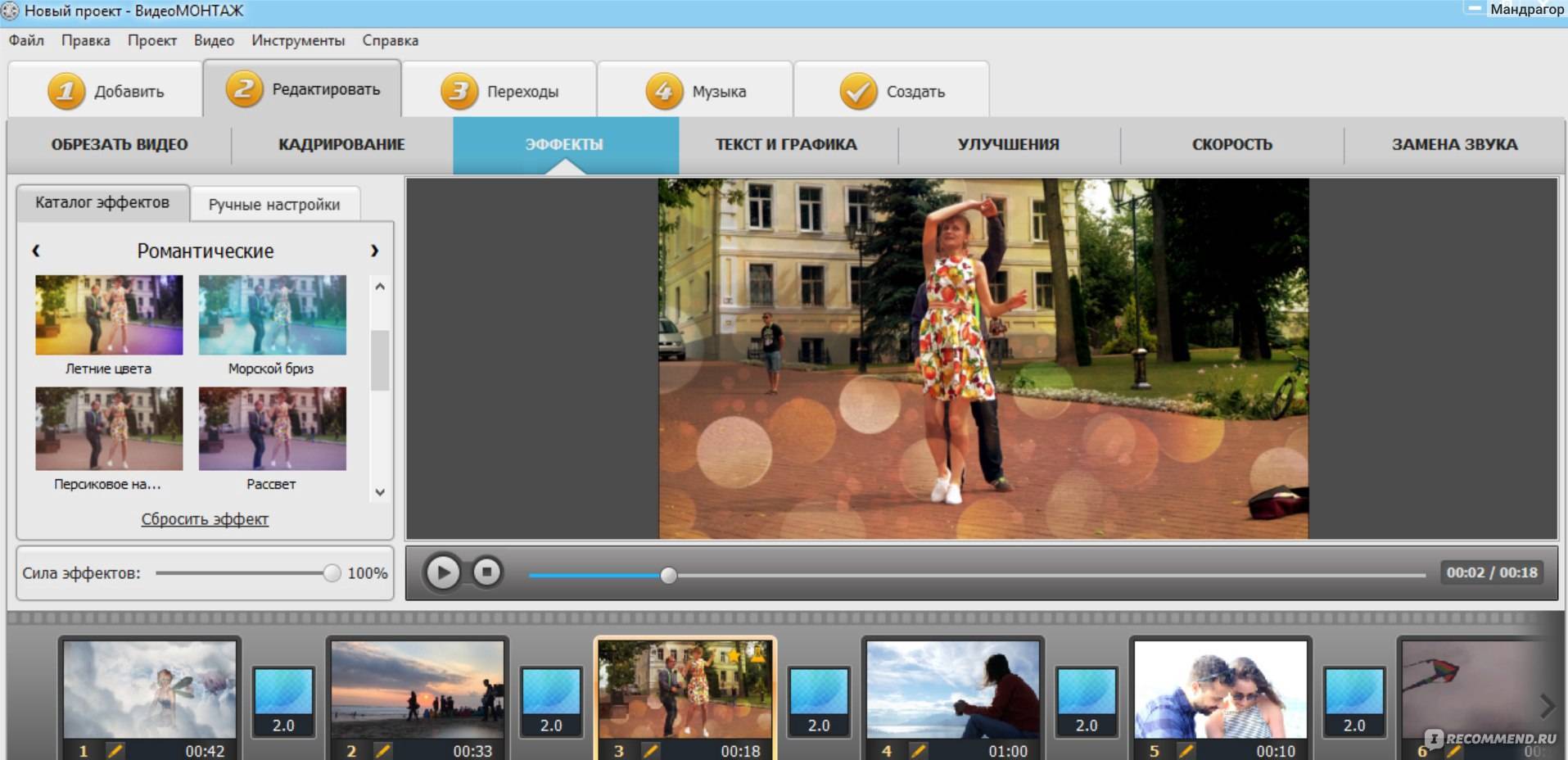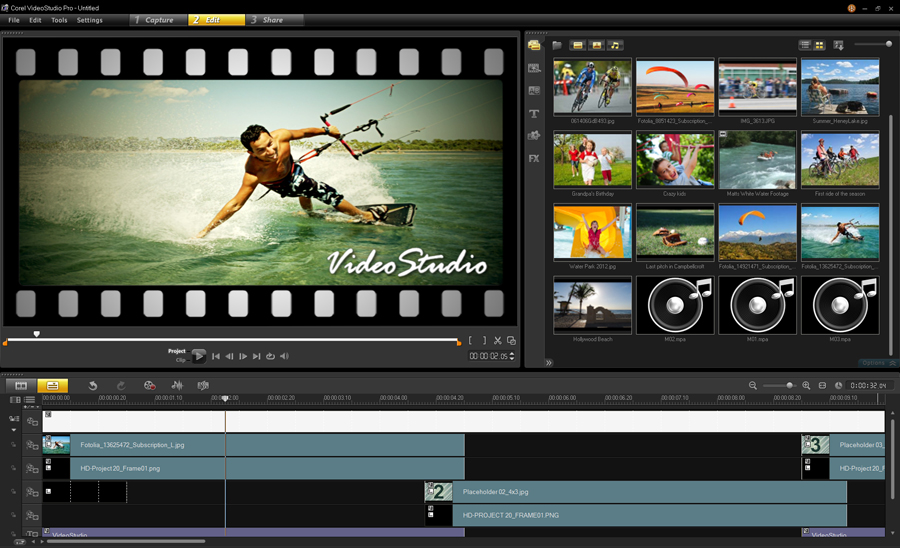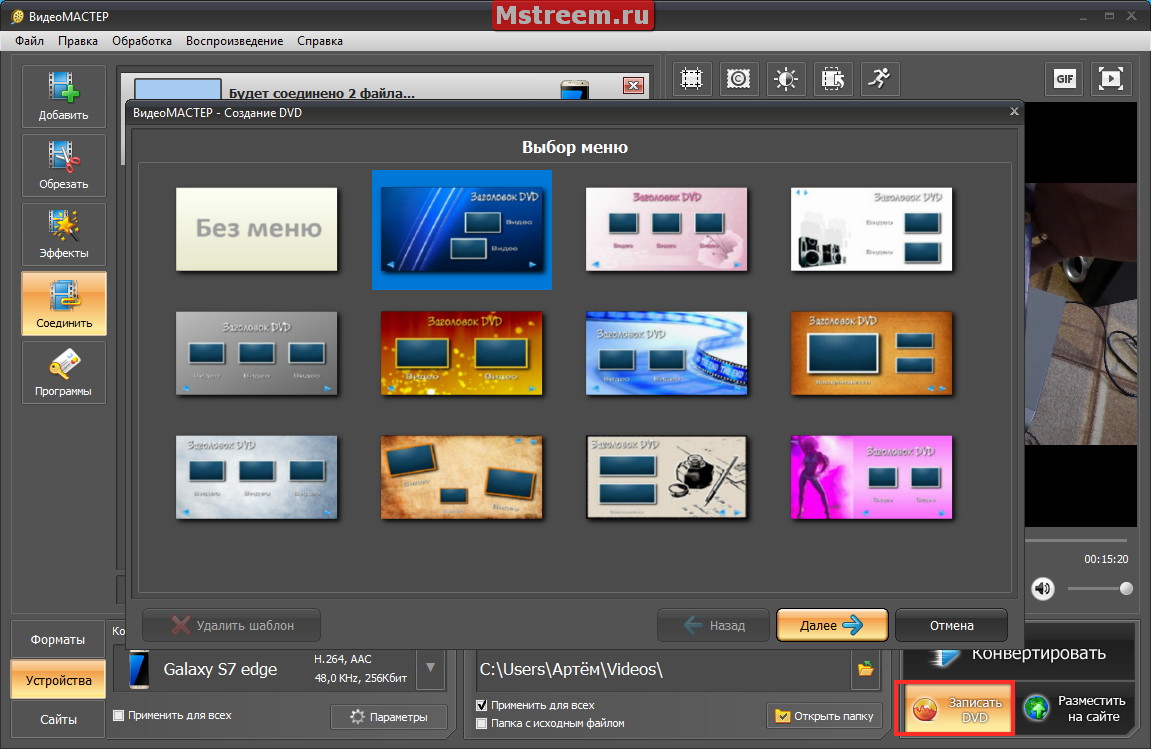15 лучших приложений для обработки видео
Обновлено: 27.02.2021 19:56:17*Обзор лучших по мнению редакции expertology.ru. О критериях отбора. Данный материал носит субъективный характер, не является рекламой и не служит руководством к покупке. Перед покупкой необходима консультация со специалистом.
Ещё относительно недавно видеомонтаж был востребован только в предельно ограниченных сферах – телевидение и смежные области, частные услуги по видеофиксации событий и несколько совсем специфических направлений. Взрывное распространение интернета и такое же бурное развитие цифровой техники кардинально изменило ситуацию, и теперь видеоролики монтируют даже младшеклассники, ведущие видеоблоги. Редакция Expertology представляет вам обзор лучших на сегодняшний день приложений для видеомонтажа и всесторонней обработки видеопотока.
Рейтинг приложений для обработки видео
Лучшие платные приложения для обработки видео
В первой номинации рейтинга мы рассмотрим самые топовые программные комплексы с широким функционалом и массой возможностей.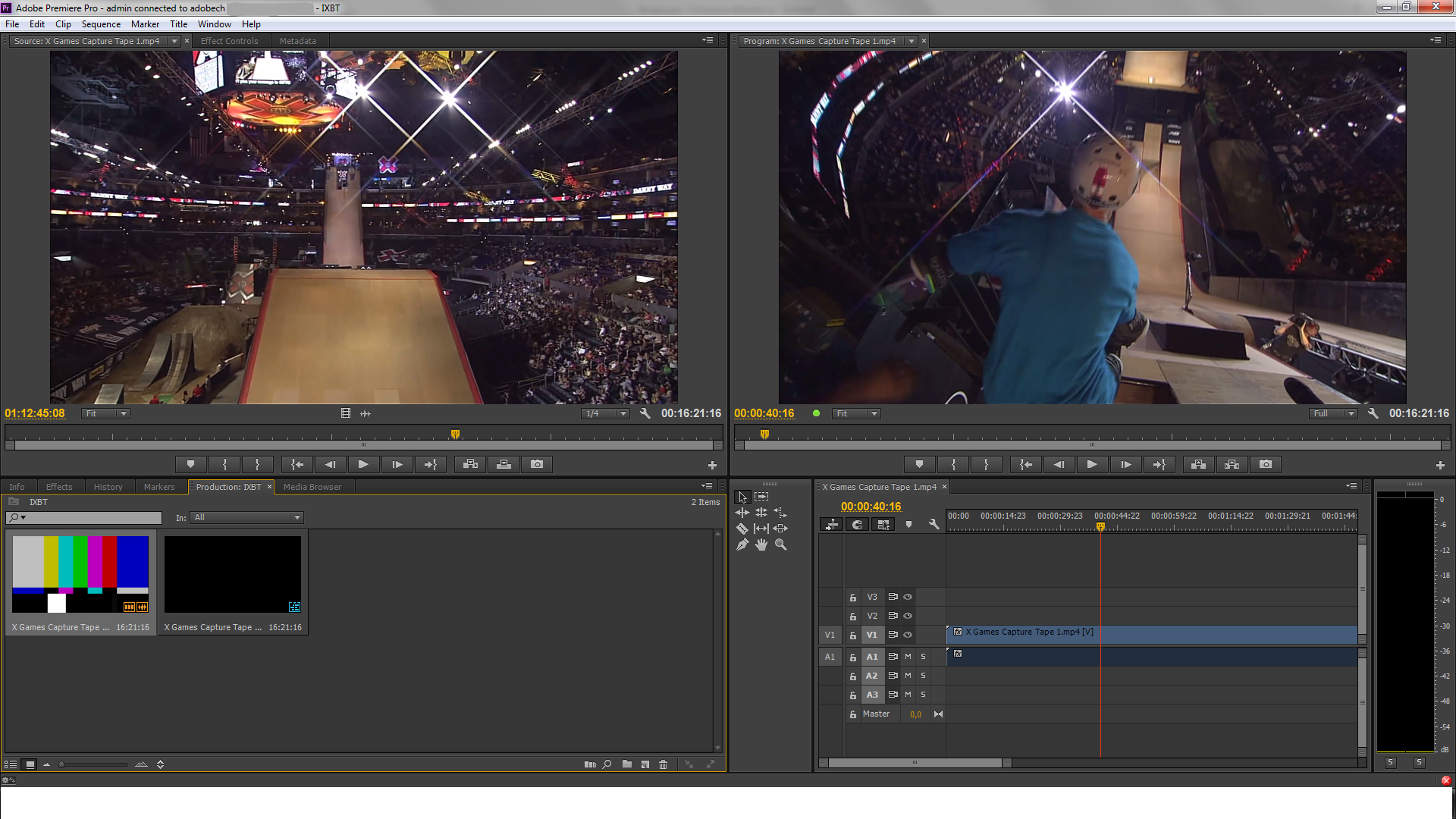
Читайте также: 10 лучших приложений для занятий спортом
Adobe Premiere Pro
Рейтинг: 5.0
Начнем мы с самого многофункционального приложения всех времён и народов. Это продукт знаменитой корпорации Adobe Systems. Он действительно может абсолютно всё на свете, и в принципе, для полноценной работы с видео вам больше ничего не нужно. Пройдёмся детальнее по ключевым моментам.
Даже базового набора функций приложения без единого стороннего дополнения достаточно для покрытия большей части нужд видеомонтажёра-профи. Здесь удобный покадровый монтаж видеоряда, селективная цветокоррекция, интеллектуальное шумоподавление, импорт и экспорт во множестве форматов, включая самые экзотические, широчайший выбор всевозможных спецэффектов, богатый инструментарий для ручного добавления элементов векторной графики, совместимость с VR-видео и многое другое.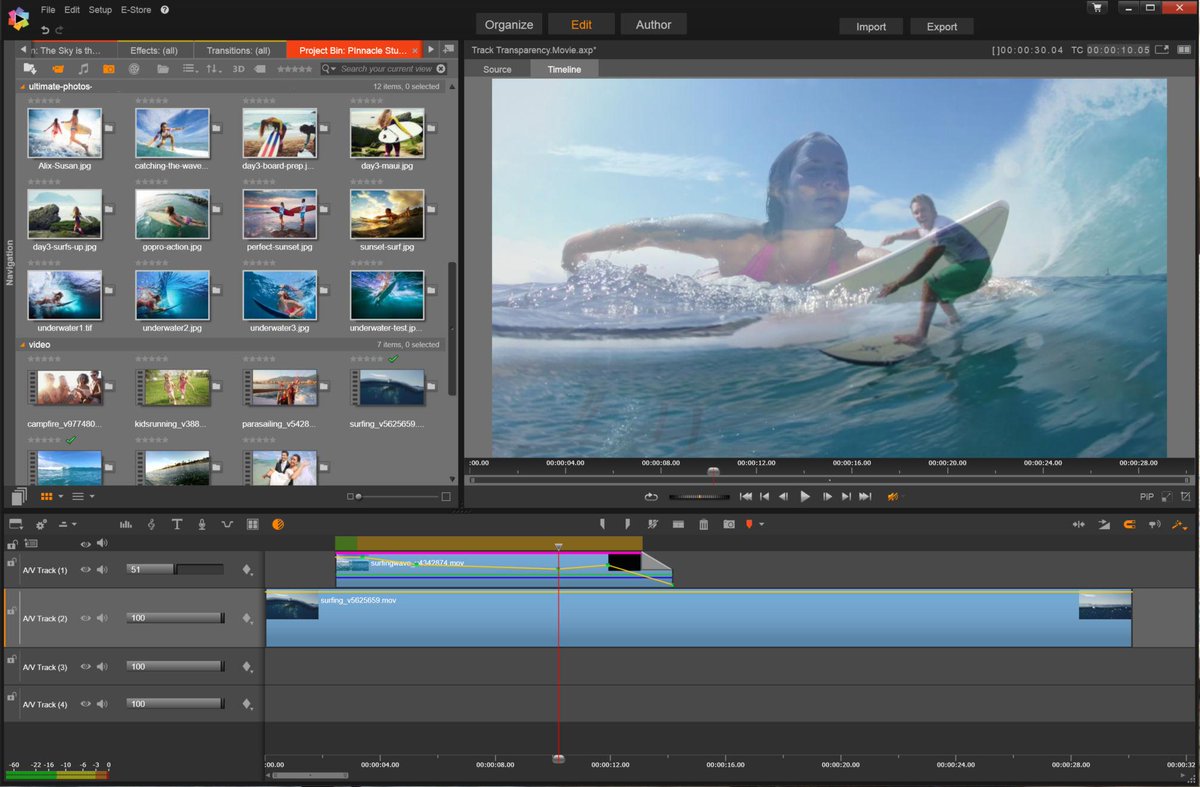
На фоне всех этих достоинств нельзя не упомянуть самое слабое место этого продукта – оптимизацию. Приложение крайне прожорливо в плане потребления ресурсов и базовые системные требования у самых свежих версий для многих пользователей неподъёмны. И далеко не во всём это объясняется объективными причинами. К сожалению, для Premiere Pro зависания, тормоза и вылеты – отнюдь не редкость, и чтобы не потерять результаты многочасового труда, нужно не забывать сохраняться, а лучше ещё и настроить автоматическое сохранение резервных копий проекта. Именно это обстоятельство регулярно сносит приложение с первых мест всевозможных рейтингов. Благо, это фактически единственный объективный недостаток Premiere Pro.
Теперь пару слов о лицензионном использовании. Ещё относительно недавно, когда платное программное обеспечение нужно было покупать лишь единожды, позволить себе лицензионный Premiere Pro было запредельно дорогим удовольствием. С распространением бизнес-модели, использующей систему месячной подписки, приложение стало доступно буквально всем – подписавшись на сервис Adobe Creative Cloud вы получаете лицензионный доступ к Premiere Pro за почти символическую абонплату. Попробовать это решение в деле можно бесплатно в течение 30 дней trial-периода.
Ещё относительно недавно, когда платное программное обеспечение нужно было покупать лишь единожды, позволить себе лицензионный Premiere Pro было запредельно дорогим удовольствием. С распространением бизнес-модели, использующей систему месячной подписки, приложение стало доступно буквально всем – подписавшись на сервис Adobe Creative Cloud вы получаете лицензионный доступ к Premiere Pro за почти символическую абонплату. Попробовать это решение в деле можно бесплатно в течение 30 дней trial-периода.
Adobe Premiere Pro – это на 100% профессиональный комплексный инструмент безо всяких оговорок. Для пущей убедительности скажем, что именно Premiere в профессиональной сборке используют множество телерадиокомпаний, включая даже Би-Би-Си, с её помощью монтируют полнометражные голливудские фильмы – например, «Социальная сеть» или «Дедпул». На сегодняшний день это самый высокоуровневый и одновременно самый массовый видеоредактор в мире.
Достоинства
- практически безграничные возможности;
- удобный, понятный и привычный для многих интерфейс;
- доступная цена по подписке;
- профессиональная русская локализация;
- постоянное развитие, совершенствование и поддержка;
- множество специализированных плагинов;
- всесторонняя интеграция с ПО других производителей;
-
мультиплатформенная.

Недостатки
- небезупречная оптимизация, влекущая высокие системные требования и спорадические сбои.
Sony Vegas Pro
Рейтинг: 4.9
Продолжает рейтинг ещё один профессиональный программный продукт, созданный в стенах легендарной японской корпорации Sony. Приложение Vegas Pro хоть и безнадёжно отстаёт по функционалу от предыдущего решения, но точно так же отстают и все без исключения остальные разработки других студий, так что это нельзя считать недостатком.
Программный комплекс предоставляет пользователю широкий набор инструментов для нелинейного монтажа видеоряда, множество видеофильтров для создания спецэффектов и повышения качества «картинки», удобные средства создания анимированных объектов, возможность рендеринга и сохранения проекта в самые разные видеоформаты. Vegas Pro не накладывает никаких ограничений на число дорожек при монтаже, может «на лету» импортировать онлайн-трансляции, позволяет работать с видеорядом в ультравысоком разрешении 4К без любых ограничений.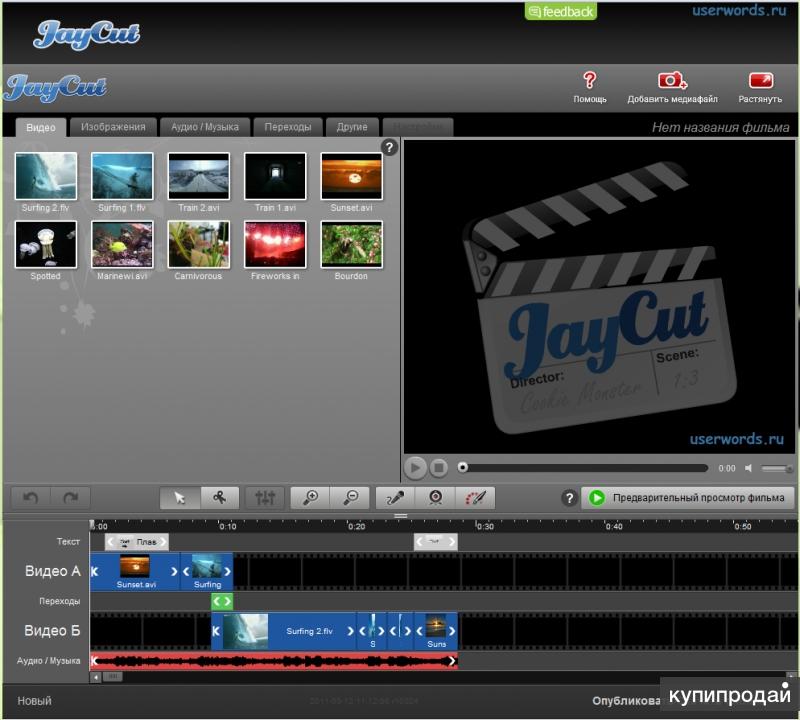
Если сравнивать с предыдущим software-решением от Adobe, то Vegas Pro гораздо более демократична в плане системных требований. Не будучи таким перегруженным, приложение ещё и очень неплохо оптимизировано, ему свойственна гораздо более высокая скорость работы при прочих равных характеристиках «железа», стабильность и устойчивость к сбоям.
Что же до тех функций, которых может не оказаться в самом пакете Vegas Pro, большая их часть содержится в других продуктах Sony, которые можно установить дополнительно.
Vegas Pro пользуется большой популярностью в профессиональной среде веб-разработчиков, но ею не ограничивается – Premiere можно увидеть на рабочих компьютерах ряда голливудских киностудий.
Достоинства
- профессиональный уровень;
- широкий функционал;
- полноценная работа с видео в 4К-разрешении;
- неограниченное число дорожек;
- стабильность;
- неплохая оптимизация;
-
качественная российская локализация последних версий.

Недостатки
- единоразовая и недешёвая лицензия.
Pinnacle Studio
Рейтинг: 4.8
Третьим номером в нашем рейтинге идет ещё одно сверхпопулярное приложение, хорошо известное практически любому, кто имел хоть какое-то дело с видеомонтажом. Это флагманский продукт одноимённой софтверной компании, которая с 2012 года принадлежит корпорации Corel. На начало 2019 года самой свежей и полной является версия 22 Ultimate.
В полную версию приложения заложен широкий функционал, способный покрыть абсолютное большинство задач современных стандартов видеомонтажа и обработки: множество готовых фильтров, тысячи спецэффектов, поддержка неограниченного числа дорожек, работа с 4К-разрешением без ограничений, редактирование по трём и четырём точкам, разделение экранов, эффективные средства перекрёстного контроля, совместимость с многочисленными форматами и многое другое.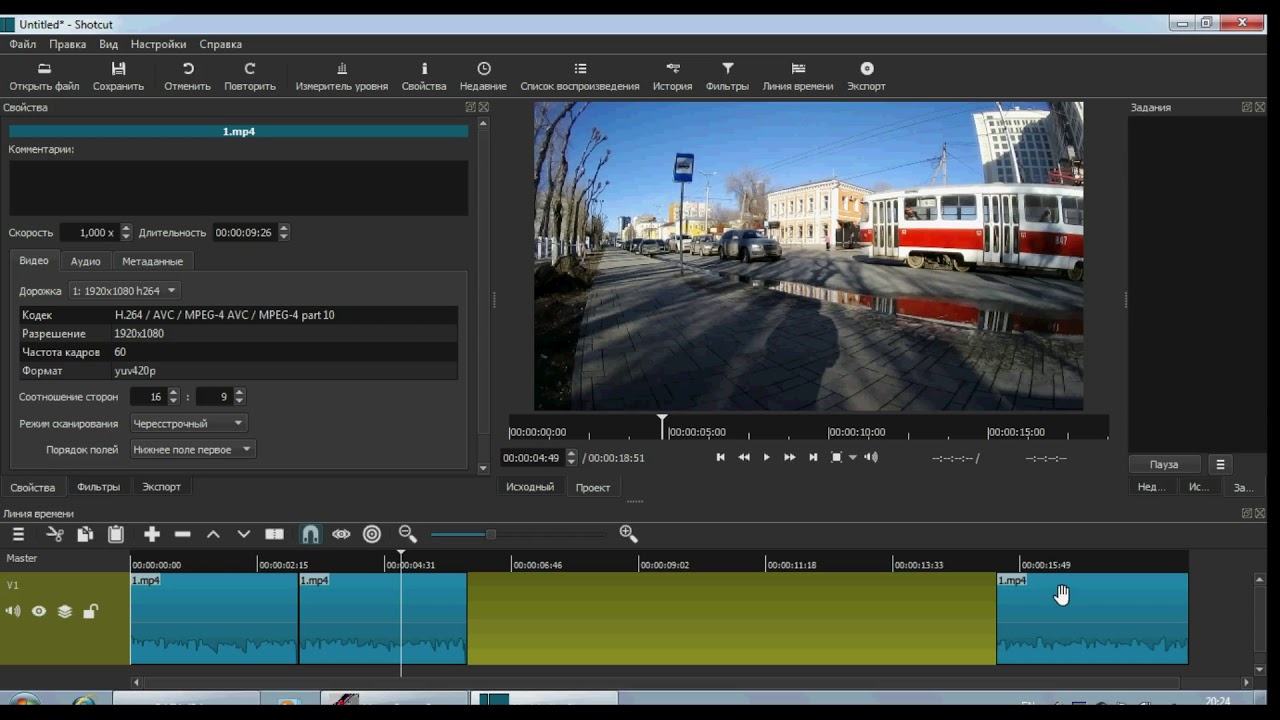
Яркое преимущество Pinnacle Studio – это интеллектуальная доступность, логичный и интуитивно понятный интерфейс, общая простота освоения и использования. Этим продукт заметно отличается от предыдущего решения от Sony, являясь своего рода транзитным звеном для новичков – предоставляет возможность без труда создавать профессиональные творческие продукты даже с весьма скромной теоретической подготовкой.
Приложение предоставляется в трёх вариантах функциональных наборов: базовая, расширенная и максимальная (ultimate). Распространяется через покупку лицензии и стоит в два раза меньше Vegas Pro даже в самой полной сборке.
Достоинства
- доступность и простота в освоении;
- удобство пользования;
- широкий функционал;
- работа в 4К;
- неограниченное число дорожек;
- качественно работающая функция коррекции широкоугольного объектива;
-
официальная русская локализация.

Недостатки
- относительно длительная запись готового видео в нужном формате;
- ограниченный функционал по созданию собственных спецэффектов (нивелируется огромным набором готовых предустановленных).
Читайте также: 10 лучших приложений для Apple iPhone
Edius Pro
Рейтинг: 4.7
Далее в рейтинге лучших приложений для обработки видео по версии Expertology мы рассмотрим ещё один видный и популярный продукт. Это Edius Pro – многофункциональный нелинейный видеоредактор, созданный известной американской компанией Grass Valley. Впервые приложение вышло в 2003 году, а на начало 2019 года самой свежей и полной является версия 9.10.
В Edius Pro разработчиками уделено серьёзное внимание обработке трансляций высокой чёткости, которые поступают с разных аппаратных источников. Приложение позволяет гибко, удобно и оперативно направлять процесс телевизионной трансляции, применять «на лету» или в автономном режиме многочисленные спецэффекты, использовать хромакей и т.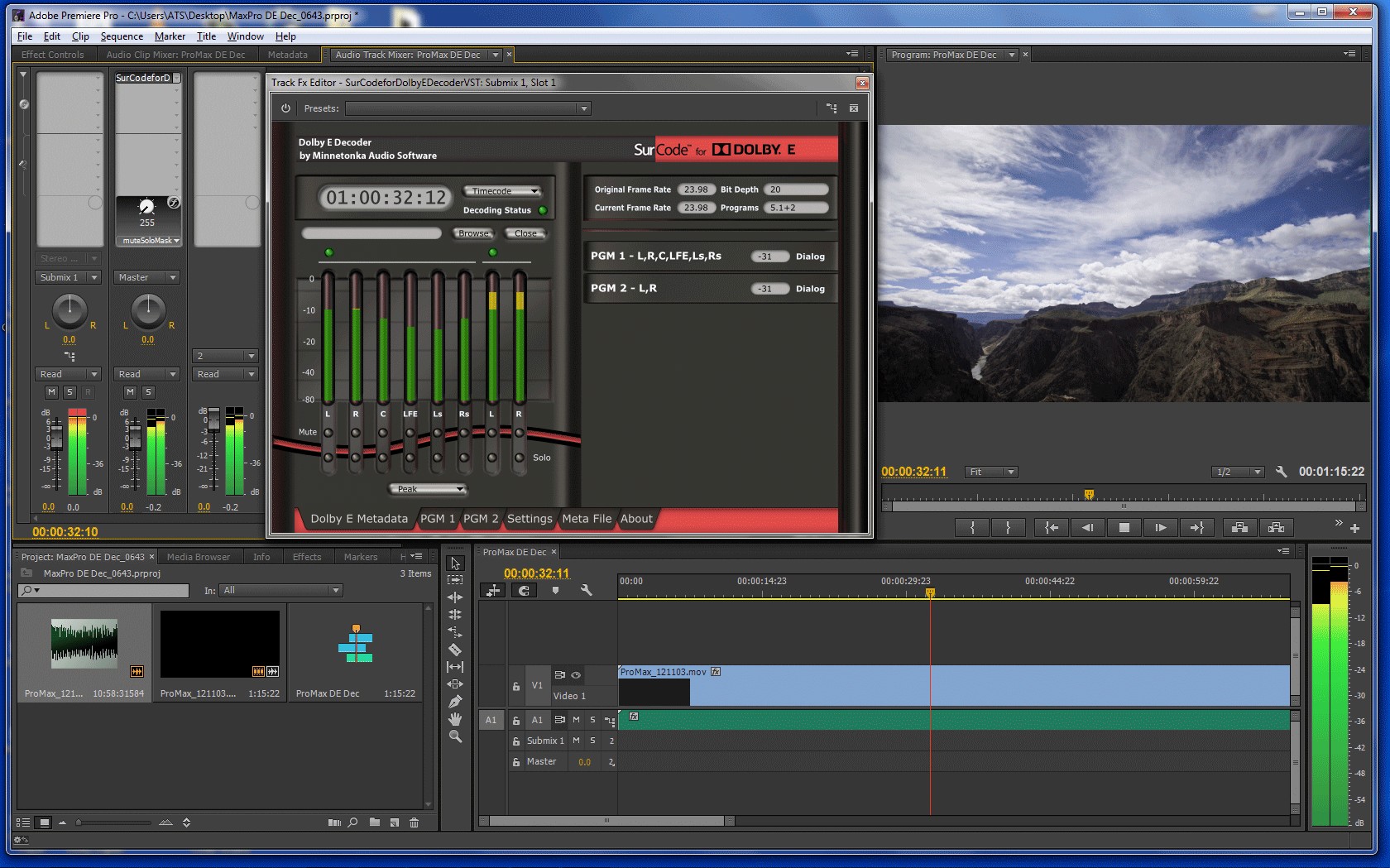 д.
д.
«Фишка» Edius Pro – поддержка почти невозможного числа форматов и кодеков с непрерывным отслеживанием конъюнктуры. Едва на рынке или в профессиональной среде появляется новое, заслуживающее внимание решение, можно быть уверенным, что в считанные дни Edius Pro получит соответствующее обновление. Ситуация, когда присланное видео имеет неизвестный формат и не импортируется, почти исключена.
Наконец, одна из самых ярких черт этого продукта – уникальная мультиформатность. Благодаря эффективно реализованной технологии транскодинга, приложение даёт возможность монтировать видеоряд из самых разных источников с разными параметрами разрешения, формата, частоты и прочего, и всё это в реальном времени.
Приложение распространяется по проприетарной лицензии и стоит для рядового пользователя весьма дорого – на уровне неплохого ноутбука.
Достоинства
- скорость работы;
- оптимизация;
- удобство пользования;
- полная поддержка 4К без ограничений;
- поддержка рекордного числа видеоформатов и кодеков, мгновенный выход обновлений в случае появления новых заметных решений;
- уникальный мультиформатный процесс;
Недостатки
-
дорогая проприетарная лицензия, доступа по подписке нет.

Corel VideoStudio
Рейтинг: 4.6
Продолжает рейтинг ещё одно детище компании Corel, на этот раз уже от студии головного офиса, а не дочерних компаний (изначально над созданием работала другая известная компания – Ulead). Это семейство программных комплексов VideoStudio. Состоянием на 2019 год включает две версии – Pro и чуть более дорогую Ultimate.
В отличие от вышеописанной Pinnacle Studio, которая тоже принадлежит этой легендарной компании, в профессиональном уровне VideoStudio обеих сборок не сомневается никто. Многих подкупает громогласное «Corel» в наименовании продукта. На самом же деле это решение значительно проще, доступнее, легче, чем любое из вышеперечисленных. У этого приложения ощутимо меньшие системные требования, его с легкостью может освоить новичок, и в целом у него специализация более любительская, чем профессиональная.
Тем не менее, функционал у VideoStudio вполне приличный, так что даже многие профессионалы не чувствуют существенной разницы. Здесь имеется множество фильтров и готовых спецэффектов, поддерживается импорт видеотрансляций в режиме онлайн, нет ограничений на обработку видео ультравысокого разрешения 4К, поддерживается множество форматов. Приложение даже умеет эффективно работать с 3D и форматом «360 градусов». Число дорожек хоть и ограничено, но их достаточно много – 25.
Здесь имеется множество фильтров и готовых спецэффектов, поддерживается импорт видеотрансляций в режиме онлайн, нет ограничений на обработку видео ультравысокого разрешения 4К, поддерживается множество форматов. Приложение даже умеет эффективно работать с 3D и форматом «360 градусов». Число дорожек хоть и ограничено, но их достаточно много – 25.
Версия Pro 2019 года включает дополнительный набор трансформационных и непрерывных переходов, средства для обработки в постпродакшне, усовершенствованный редактор титров, эффекты в стилистике «360 градусов» — крошечная планета, кроличья нора. Версия Ultimate предлагает дополнительные плагины и форматы, средства стабилизации видео, расширенную консультационную и техническую поддержку и некоторые другие дополнения.
Распространяется Corel VideoStudio по проприетарной лицензии и стоит относительно недорого. Последующие обновления бесплатны. Предоставляется 30-дневный ознакомительный период.
Достоинства
- достаточно богатый функционал при небольших системных требованиях;
- доступность в освоении;
- удобство пользования;
- интересные спецэффекты;
- поддержка 4К;
-
скорость работы.

Недостатки
- часть пользователей считают стоимость программы не соответствующей её возможностям.
Magix Movie Edit Pro
Рейтинг: 4.5
Продолжая плавный переход нашего рейтинга от монструозных профессиональных программ-тяжеловесов к более простым и доступным решениям, рассмотрим интересный продукт немецкой софтверной компании Magix — Movie Edit Pro.
Это довольно недорогой и при этом достаточно мощный видеоредактор, способный на многостороннюю обработку видеоряда в самых разных форматах. Пользователю предоставляется удобный и понятный инструментарий для изменения базовых параметров видео, стабилизации, исправления недочётов в звуковых дорожках, наложения надписей, создания плавных переходов, применения спецэффектов из внушительного базового набора.
Movie Edit Pro может легко и быстро производить захват видеосигнала с самых разных источников, автоматически записывать трансляции в указанное время. Исторически сложилось, что именно эту программу часто используют любители по всему миру для перевода в цифру старых записей на аналоговых носителях. Программный комплекс хорошо оптимизирован, так что даже обработка видео в ультравысоком разрешении 4К происходит достаточно комфортно, быстро и без аварийных ситуаций.
Исторически сложилось, что именно эту программу часто используют любители по всему миру для перевода в цифру старых записей на аналоговых носителях. Программный комплекс хорошо оптимизирован, так что даже обработка видео в ультравысоком разрешении 4К происходит достаточно комфортно, быстро и без аварийных ситуаций.
Приложение содержит множество готовых решений, которые сэкономят пользователю массу времени и помогут придать готовому проекту профессиональный вид без наличия специальных знаний и опыта. Для этого в программном пакете имеются десятки и сотни звуковых и видеошаблонов. Свои собственные спецэффекты в среде Movie Edit Pro тоже можно без проблем создавать, но это уже для опытных специалистов.
Заметное достоинство этого видеоредактора – наличие встроенного планировщика заданий, при помощи которого можно гибко настроить сценарии автономной работы. Так, программа может в установленное время без человеческого вмешательства записать нужную телепередачу или онлайн-трансляцию и сохранить её в указанном формате для дальнейшей обработки.
Минимальная стоимость Movie Edit Pro составляет около 70 долларов США, а окончательная зависит от выбранной комплектации встроенными эффектами и дорожками. Пробный семидневный период можно расширить до 30 дней, зарегистрировавшись на официальном сайте разработчика.
Достоинства
- широкий функционал;
- изящный интерфейс;
- максимальная оптимизация для скорости рендеринга;
- богатый набор готовых спецэффектов;
- поддержка 4К;
- простые и эффективные средства стабилизации изображения и звука;
- интегрированный планировщик;
- нелинейное форматирование в режиме реального времени;
- относительно доступная цена.
Недостатки
-
незначительные упущения по части организации рабочего пространства.

Читайте также: 5 лучших приложений для создания гиф-анимации
Camtasia Studio
Рейтинг: 4.4
Завершает подборку рейтинга лучших платных программ видеомонтажа по версии Expertology самая простая, но в то же время весьма функциональная и в целом интересная программа Camtasia Studio. Собственно, совсем недавно разработчики убрали из номенклатуры приставку Studio, но мы всё-таки будем именовать её по старинке для лучшей узнаваемости и во избежание путаницы с другими продуктами.
В самом начале, в момент создания первой рыночной версии Camtasia Studio представляла собой простенькую утилиту для захвата и перевода в видеоряд происходящего на экране монитора с минимальным набором элементарных средств обработки. Со временем проект активно развивался, и сейчас Camtasia уже может похвастаться широким функционалом по захвату видео из разных источников, множеством фильтров и встроенных спецэффектов, поддержкой 4К, удобным инструментарием для создания интерактивных оглавлений и прочими интересными и полезными возможностями.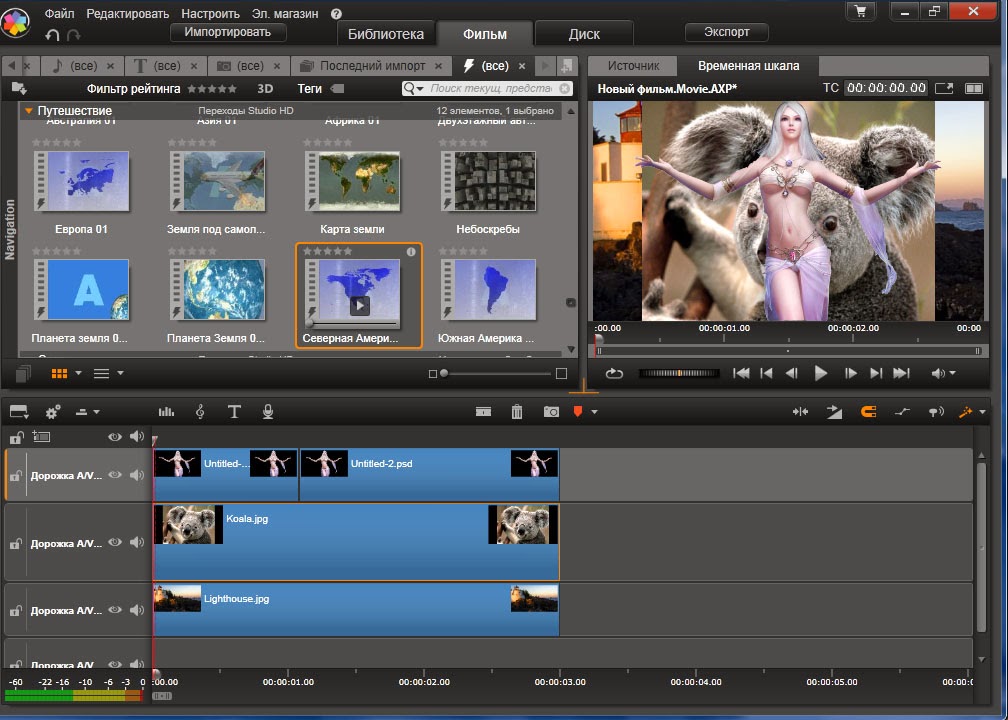
По мере развития самой программы и стремительного роста популярности и доступности YouTube и стриминговых сервисов, Camtasia Studio стабильно расширяла аудиторию поклонников в среде видеоблогеров и стримеров. Дело в том, что первоначальная её основная функция – захват происходящего на экране и приём «картинки» из разных источников, осталась главным лейтмотивом и была доведена разработчиками до совершенства. А именно такой порядок действий приходится совершать обзорщикам от выпуска к выпуску. Простая, лёгкая, быстрая и нетребовательная к «железу» Camtasia отлично справлялась с такой работой.
К сожалению, стоимость официальной лицензии в несколько сот долларов ощутимо портит весьма благоприятную картину, и на фоне копеечной подписки на тот же Adobe Premiere Pro вызывает недоумение. Благо, это едва ли не единственный недостаток программы.
Достоинства
- невысокие системные требования;
- скорость работы;
- удобство пользования;
- работа с 4К-разрешением без ограничений;
- неограниченное число дорожек;
-
много встроенных спецэффектов и фильтров.

Недостатки
- не вполне оправданная цена.
Лучшие бесплатные приложения для обработки видео
Вторая номинация рейтинга лучших приложений для обработки видео по версии Epertology включает оптимальные решения для тех, кто не готов платить за лицензионный софт, но в то же время и не желает нарушать закон и авторское право. Здесь наши эксперты собрали пять примеров видеоредакторов, которые распространяются совершенно бесплатно, и которые вполне способны решить довольно широкий круг задач.
Avidemux
Рейтинг: 5.0
Начнем с одной из самых функциональных программ для видеообработки из числа полностью бесплатных. Это Avidemux – приложение с открытым исходным кодом. Работает как очень хороший и доступный видеоконвертор и предоставляет довольно богатый инструментарий для вырезания и склейки кусков видеоряда, создания визуальных эффектов, наложения фильтров, простой нелинейной обработки видео, подавления шумов, деинтерлейсинга, ресайзинга и прочего.
Avidemux поддерживает широкий набор видеоформатов, как самых популярных, так и довольно экзотичных. Конвертация из одного формата в другой осуществляется буквально «в два клика» или, при желании, с дополнительными опциями.
Приложение позволяет монтировать видео в режиме мультипоточности, кодировать видео по пресетам, создавать скрипты, легко изменять размер и ориентацию, вставлять и удалять фрагменты. Отдельные функциональные модули предоставляют средства для работы с субтитрами, позволяют обрабатывать данные в полуавтоматическом пакетном режиме, импортировать и экспортировать отдельно видео и звук. Для PlayStation Portable и других носимых гаджетов в программе есть специальные предустановки кодирования. Для особо продвинутых пользователей, умеющих вносить в материал буквально ювелирные изменения, Avidemux предоставляет режим командной строки.
Достоинства
- скорость работы;
- поддержка многих форматов;
- много готовых фильтров и спецэффектов;
- поддержка 4К;
- сбалансированные характеристики;
-
редактирование видеофайлов без перекодирования.

Недостатки
- не поддерживает захват потокового видео;
- мелкие замечания пользователей субъективного характера насчёт структуры меню и удобства установки параметров для новых проектов.
Читайте также: 7 лучших приложений для хранения паролей
VirtualDub
Рейтинг: 4.9
Продолжает наш рейтинг ещё одно бесплатное решение, функционала которого достаточно для более-менее полноценного видеомонтажа. VirtualDub знаменит своим аскетичным интерфейсом, из-за чего вызывает недоумение у новичков и сомнения в функциональности. Но достаточно хоть немного привыкнуть к такой лаконичности, и широкие возможности программы становятся очевидными. Среди бесплатных решений VirtualDub и Avidemux обладают едва ли не самым обширным набором функций.
Чаще всего, согласно опросам, VirtualDub используют как простой инструмент для видеозахвата и обработки нескольких роликов в пакетном режиме. Функционал программы позволяет разделять и соединять фрагменты видео, менять местами, вставлять, производить синхронизацию звука с видеорядом. Встроены графический редактор и набор интегрированных фильтров и спецэффектов.
Функционал программы позволяет разделять и соединять фрагменты видео, менять местами, вставлять, производить синхронизацию звука с видеорядом. Встроены графический редактор и набор интегрированных фильтров и спецэффектов.
Отдельная интересная возможность VirtualDub оказывается неожиданно полезной в коллективе – это поддержка распределённой работы сразу на нескольких рабочих станциях, объединённых в локальную сеть.
Пакет устанавливается молниеносно, файл дистрибутива «весит» очень немного, что с учётом функционала VirtualDub недвусмысленно намекает на отличную оптимизацию. Пакет одинаково эффективно работает как на 32-битных, так и на 64-битных системах.
Достоинства
- скорость работы;
- компактность;
- стабильность и безотказность;
- поддержка многих форматов;
- отзывчивая техподдержка;
- распределённая работа на нескольких компьютерах в сети.
Недостатки
- непривычно аскетичный интерфейс отталкивает часть потенциальных пользователей;
- нет русской локализации (важно в контексте именно этого программного продукта).
VSDC Free Video Editor
Рейтинг: 4.8
Продолжает рейтинг ещё один очень неплохой бесплатный видеоредактор, созданный командой талантливых программистов, которые практически на голом энтузиазме ещё и осуществляют консультационную и техническую поддержку по электронной почте.
Возможности VSDC включают довольно богатый набор функций для нелинейного видеомонтажа: захват потока с любого устройства или непосредственно с рабочего стола; резка и склеивание участков видеоряда; применение спецэффектов, в том числе выборочными участками при помощи масок; наложение фильтров и переходов; создание слайдов в любом из популярных форматов растровой графики и многое другое.
Приложение поддерживает множество форматов как на импорт, так и на экспорт. Это касается также и веб-форматов, таких, например, как HTML5 или WebM.
Важное отличие и преимущество VSDC – это качественно реализованная система профилей для сохранения и публикации готовых видеороликов в соцсетях и на видеохостингах.
Эту программу ценят за выдающееся сочетание компактных размеров, функционала, производительности и удобства. Работая с этим продуктом, нельзя не отметить ревностное и принципиальное отношение разработчиков к каждой детали. VSDC продолжает непрерывно развиваться, с каждым обновлением лишь подтверждая свою хорошую репутацию.
Достоинства
- удобный и понятный интерфейс;
- скорость работы;
- импорт онлайн-трансляций;
- глубоко проработанная оптимизация;
- поддержка многих форматов;
- много исчерпывающих обучающих материалов на YouTube.
Недостатки
- мелкие спорадические замечания пользователей; объективных недостатков не выявлено.
ZS4 Video Editor
Рейтинг: 4.7
Теперь обратим ваше внимание на бывшую довольно популярной бесплатную программу для видеомонтажа ZS4. Она довольно давно не обновлялась и её перспективы вызывают вопросы, но всё же у неё остаётся большая аудитория по всему миру, которая не желает менять полюбившегося надёжного и проверенного временем помощника.
ZS4 – предельно простой редактор, лишённый таких «премиальных» функций как поддержка 4К, захват онлайн-трансляций и мультитрековая работа. Но в противовес этим ограничениям он предельно быстр, стабилен, работает без сбоев и включает достаточный набор функций для простого монтажа и даже создания весьма впечатляющих эффектов.
Используя базовый инструментарий, можно производить резку и склейку отдельных фрагментов, синхронизировать видео и звук, производить цветокоррекцию. Для более красочной обработки можно воспользоваться любыми из более чем 150 готовых спецэффектов.
Официальный сайт приложения по состоянию на начало 2019 года всё еще «жив» и продолжает работать. Будут ли разработчики развивать проект, пока неизвестно.
Достоинства
- скорость работы;
- компактность;
- стабильность;
- лаконичный, но хорошо продуманный набор функций;
- поддержка большинства популярных видеоформатов.
Недостатки
- нет русской локализации;
- давно не было обновлений, возможно замораживание проекта.
Читайте также: 7 лучших приложений для очистки Android от мусора и ненужных файлов
Киностудия Windows (Movie Maker)
Рейтинг: 4.6
И в завершение подборки рейтинга лучших бесплатных приложений для обработки видео мы не могли обойти стороной простенькое приложение Киностудия Windows, которое больше известно пользователям как Movie Maker. Этот выбор наших экспертов может показаться странным, но на то, чтобы включить Киностудию в наш обзор были вполне веские основания.
Это приложение для обработки видео хотя бы вскользь видел каждый пользователь операционных систем семейства Windows, так как оно по умолчанию включено в саму операционку, равно как и другие «хрестоматийные» миниатюрные приложения вроде Notepad или Paint. При всей ограниченности функционала и полному отсутствию каких-либо серьёзных надстроек, Киностудия может идеально подойти тем, кому нужно собственноручно произвести элементарную обработку видео, смонтировать несложный видеоролик в качестве памятки, подарка или презентации. Также Киностудию можно использовать как эффективный «трамплин» для постижения азов обработки видео и монтажа с полного, абсолютного нуля.
Средства программы позволяют монтировать и редактировать видео на элементарном начальном уровне. Видеопоток можно захватывать с веб-камеры или экрана, сохранять, производить кадрирование, обрезать, склеивать, накладывать титры и надписи, добавлять несложные заставки и переходы. Доступные форматы и разрешения предельно ограничены – только AVI и WMV с качеством не более 720p.
Рабочее пространство Киностудии состоит из монтажного стола, окна предварительного просмотра и области содержимого. На панели задач размещены ссылки на часто используемые команды и инструменты. Всё в этом приложении направлено на то, чтобы максимально избавить пользователя от раздумий, что означает тот или иной параметр, команда или инструмент. Простой видеоролик с приятным оформлением здесь можно смонтировать в буквальном смысле «в пару кликов».
Достоинства
- исключительная простота и доступность для новичков;
- простые, но в целом приятные эффекты;
- захват видео с камеры и экрана;
- минимальные системные требования;
- стабильность;
- в целом удачно реализованная направленность на постижение азов видеообработки новичками.
Недостатки
- предельная ограниченность функционала – скорее не недостаток, а осознанная необходимость.
Лучшие приложения для обработки видео для MacOS
Третья номинация рейтинга лучших приложений для обработки видео по версии Expertology включает приложения, совместимые с MacOS, и которые в целом больше ассоциируются именно с этой операционной системой и, соответственно, настольными компьютерами и ноутбуками Apple. Некоторые из вышеописанных решений являются мультиплатформенными и могут без проблем работать на Mac’ах, но в том контексте это скорее опция, чем мейнстрим, и мы специально этот момент не подчёркивали, чтобы не сбивать с толку читателя. Здесь же мы рассмотрим именно «родные» для Apple видеоредакторы.
Avid Media Composer
Рейтинг: 5.0
В первую очередь рассмотрим редактор для обработки видео топового уровня, который по всем параметрам, в том числе косвенным, уверенно оставил далеко позади любые альтернативные варианты. Это Avid Media Composer – топовый флагманский продукт крупной известной студии Avid Technology. Впервые он вышел давным-давно – в 1989 году, и был изначально спроектирован для компьютеров Macintosh II. Теперь это уже мультиплатформенный комплекс, и его с тем же успехом используют на ОС семейства Windows, но всё же среда MacOS для него более органична.
По части возможностей, гибкости, вариантов настроек, совместимости и ещё целого ряда параметров этот продукт сопоставим разве что с таким тяжеловесом как Premiere Pro. При этом Media Composer даже превосходит детище Adobe по многим важным моментам. Шутка ли – это любимый видеоредактор легендарного режиссёра Джеймса Кэмерона, и именно в этой программе монтировалась большая часть сцен не менее легендарного фильма «Аватар».
Говоря о возможностях Media Composer, крайне сложно сказать, что это приложение не умеет или умеет недостаточно. Возможности здесь безграничны: захват видео с любых источников; полноценная работа с ультравысоким разрешением 4К; огромный набор фильтров и спецэффектов, а также удобных средств для создания собственных; богатый инструментарий для 3D-моделирования; тончайшие настройки чего угодно и многое, многое другое. Приложение выпускается в различных модификациях, от базовой до максимальной (Ultimate). Подобно некому «живому организму» от Media Composer в процессе развития отпочковались отдельные функциональные модули, ставшие автономными продуктами – новостная система Avid NewsCutter, приложение для «финишной отделки» Avid Symphony и целый ряд других.
Стоимость безлимитной лицензии запредельная, и рядовому пользователю не по карману. Но зато этот продукт использует также бизнес-модель с месячной подпиской, и она уже вполне доступна.
Достоинства
- безграничные возможности;
- промышленный стандарт в индустрии телевидения и кино;
- стабильность;
- оптимизация;
- совместимость с чем угодно;
- недорогой доступ по подписке;
- мультиплатформенность.
Недостатки
- объективных выраженных недостатков не выявлено; редкие претензии пользователей носят субъективных и спорный характер.
Читайте также: 12 лучших приложений для учёбы
Final Cut Pro
Рейтинг: 4.9
Вторую позицию в данной подборке рейтинга занимает ещё один профессиональный и суперпопулярный редактор обработки видео для компьютеров Apple — Final Cut Pro. Это тоже продукт топового уровня, лучшим свидетельством чего является широкое распространение в среде кино- и телевизионных студий. В Final Cut смонтированы десятки известных голливудских блокбастеров. Не столько, сколько в Avid Media Composer, но всё же. Изначально приложение разрабатывала компания Macromedia, затем её купила и развивала дальше корпорация Apple, а затем купертиновцы её переписали полностью с нуля и чуть переименовали в Final Cut Pro Х.
Final Cut обладает широчайшим набором инструментов, как любой уважающий себя профессиональный видеоредактор, но при этом её интерфейс очень похож на простой бесплатный редактор iMovie. Такой ход привлекает новичков, облегчая переход с любительского ПО на высокоуровневое профессиональное.
Такие возможности как работа с ультравысоким разрешением 4К, множество тонких настроек, наборы фильтров и спецэффектов, способность импортировать видео из любых источников, интегрировать модули сторонних производителей – всё это скорее стандарт и безусловная необходимость, и все эти возможности здесь реализованы в полной мере. Подчеркнуть стоит разве что самые яркие моменты: набор инструментов для работы в среде виртуальной реальности, поддержка формата «360 градусов», совместимость и набор инструментов для обработки HDR-видео. Всё это реализовано с характерной для Apple лаконичностью, элегантностью, глубокой проработкой и запредельно тщательной оптимизацией.
Ознакомиться с приложением можно бесплатно в течение 30 дней пробного периода. Лицензия предполагает разовую покупку. Стоит этот продукт по состоянию на март 2019 года довольно прилично – около 300 долларов США, но это все-таки не тысячи, которые придётся отдать за безлимит Avid Media Composer.
Достоинства
- широкие возможности;
- удобство пользования и доступность в освоении;
- поддержка и совместимость с инновациями;
- тщательно проработанная оптимизация;
- стабильность и бесперебойность;
- большое сообщество;
- промышленный стандарт в индустрии кино и телевидения;
- относительная ценовая доступность.
Недостатки
- требует неплохих специальных знаний английского – официальной русской локализации нет.
Lightworks
Рейтинг: 4.8
Завершает рейтинг-обзор лучших приложений для обработки видео по версии Expertology еще одна мощное профессиональное решение для Apple – Lightworks. Этот программный комплекс в ряде моментов уступает двум предыдущим решениям, но довольно незначительно, что не выбивает его из профессиональной лиги. Lightworks тоже нашлось достойное место на рабочих станциях голливудских киностудий – с помощью этого приложения были созданы многие хиты, в том числе такие оскароносные как «Волк с Уолл-Стрит».
Здесь реализована поддержка всех распространённые форматов и кодеков, да и не только распространённых, а и весьма редких, узкоспециализированных. Без проблем импортирует видео в ультравысоком разрешении, размещает произвольное число видеофайлов на любом количестве дорожек без ограничений.
Lightworks – это программный комплекс, ориентированный на работу с большими проектами и финальный монтаж. В этом плане разработчики сделали особый упор на создание средств, которые бы облегчили и автоматизировали упорядочивание рабочих материалов, структурирование и организацию рабочего пространства. В этом одно из заметных преимуществ приложения.
Интерфейс нельзя назвать простым – это естественное следствие высокой концентрации всевозможных инструментов, настроек и наДстроек. Стоит заметить, что разработчики вообще не особо «заморачивались» доступностью интерфейса и всего комплекса в освоении. Приложение изначально ориентировано на профессионалов, и прежде чем начинать с ним работать, любителю желательно пройти отдельное обучение.
Распространяется Lightworks по проприетарной разовой лицензии, которая стоит около 400 долларов. Сумма ощутимая, но для тех, кому не нужны высокоуровневые функции или кто хочет предварительно ознакомиться хотя бы с базовым функционалом существует доступная бесплатная версия Lightworks Free.
Достоинства
- профессиональный уровень;
- богатый набор функций;
- всесторонняя совместимость;
- скорость и стабильность работы;
- оперативное внедрение инноваций;
- щадящие системные требования;
- эффективный инструментарий для организации рабочего пространства;
- мультиплатформенность.
Недостатки
- сложность в освоении (для опытных профи недостатком не является).
| Оцените статью | |
Всего голосов: 0, рейтинг: 0 |
Как редактируют видео видеоблогеры – секреты профессионалов
Автор статьи: Никита Чернов|Начинающие видеоблогеры наверняка сравнивают собственные работы с топовыми роликами. Сравнение обычно оказывается не в пользу новичка, ведь за плечами ведущих авторов долгие годы работы с видео. Опускать руки не стоит, вы тоже можете сделать не хуже! Достаточно воспользоваться удобным многофункциональным редактором видеороликов для YouTube, который легко освоит даже начинающий. Давайте посмотрим, какой софт подходит для монтажа блогов.
Программы для видеоблогера
Обработка видео требуется как провинциальным операторам, снимающим детские утренники, так и голливудским киноделам, поэтому соответствующего софта просто море. От профессионального с сотнями сложных функций до примитивного, понятного и ребёнку. Не нужно пробовать десятки программ, чтобы найти подходящую. Достаточно ознакомиться с отличительными особенностями софта.
Каждый кто хоть немного интересовался обработкой роликов, наверняка слышал про Adobe Premiere Pro – мощный инструмент для работы с видео. Его используют даже вышеупомянутые голливудские специалисты. Две другие похожие профессиональные программы – Pinnacle и Sony Vegas Pro. Они тратят меньше ресурсов компьютера, но в остальном аналогичны Adobe Premiere Pro.
Казалось бы, выбор очевиден, надо брать? Не всё так просто – невероятное количество возможностей для монтажа часто соседствует с кучей наворотов, разобраться в которых с наскоку не получится. Нас ведь интересовало, какие редакторы используют блогеры? Зачем тратить месяцы на освоение сложного софта, 90% функций которого не пригодится? Обратимся к более простым, удобным программам:
✓ Bandicut – известный софт, способный обрезать и склеивать видео. Пользоваться им достаточно легко, но программа лишена возможностей обработки, наложения эффектов. Нужен функционал пошире? Смотрим дальше.
✓ VSDC Free Video Editor – здесь инструментарий намного богаче. Софт поддерживает большинство видеоформатов, позволяет обрезать, кадрировать видео, проигрывать ролик в обратную сторону, добавлять визуальные и аудио эффекты, накладывать фильтры и т.п. Программа распространяется бесплатно. Однако есть неприятная особенность: при установке она засоряет компьютер дополнительными приложениями. Кроме того, интерфейс VSDC нестандартный, используются собственные термины, усложняющие знакомство с софтом – это большой минус для начинающих.
✓ ВидеоШОУ – в отличие от предыдущей, эта программа для монтирования видео имеет понятное меню и проста в освоении. Здесь вы найдёте функции обрезки, накладывания слоёв, добавления музыки и записей с микрофона, огромный каталог готовых эффектов, заставок, титров, а также множество других удобных инструментов. Создавать яркие, эффектные клипы в ВидеоШОУ очень быстро и легко. Не только начинающие, но и продвинутые пользователи найдут здесь всё необходимое для работы с роликами.
Посмотрите, как выглядит работа с видео в программе ВидеоШОУ
На чём остановиться?
Так каким видеоредактором пользуются блогеры? Единого ответа нет, каждый ищет удобный софт под свои цели. Только начинаете осваивать искусство монтажа или просто ищете не слишком замороченную программу, позволяющую обрезать и склеивать ролики, добавлять различные эффекты, заставки и переходы? Советуем попробовать ВидеоШОУ.
Меню программы ВидеоШОУ сделано просто и понятно. Даже начинающий пользователь сможет без труда разобраться в её возможностях самостоятельно.
Как монтировать ролик для блога в программе
Установка
Скачайте дистрибутив и установите софт на ПК. Запустите ВидеоШОУ с помощью ярлыка, появившегося на рабочем столе.
1
Добавьте рабочий материал
В списке слева найдите папку на компьютере, где хранится видео, выберите её. В соседнем окне появится перечень роликов. Добавьте нужные на монтажный стол.
2
Редактор видео
Нажмите на изображение карандаша под слайдом, чтобы отредактировать исходное видео. Можно обрезать ролик, наложить картинку, другое видео, добавить текст.
3
Создайте красочную заставку и титры.
Так запись в блог будет смотреться более цельной, завершённой. Нажмите на вкладку «Титры» в верхнем меню, выберите из каталога понравившийся вариант. Останется добавить текст. В заставке напишите название ролика, в титрах – поблагодарите зрителей за просмотр.
4
Украсьте видео спецэффектами
Если речь о том, какой программой монтируют видео блогеры, то обычно предпочтение отдаётся софту, позволяющему добавить анимацию. Без неё сложно создать по-настоящему впечатляющий ролик для блога. В этом плане ВидеоШОУ – настоящая находка! Программа предлагает огромный каталог самых разных эффектов, которые можно применить к видео.
Спецэффекты способны существенно преобразить видео. Осеннюю прогулку дополнят падающие листья, а подводную съёмку – стайка плывущих рыбок.
5
Настройте переходы
Чтобы части видео красиво сменяли друг друга, необходимо добавить плавные переходы. Мозаика или градиент, скручивающийся свиток или «жалюзи» – выбирайте и добавляйте на монтажный стол.
6
Работа со звуком
Наложите музыку или голос на видео. Наговорить нужный текст можно прямо в программе ВидеоШОУ, нажав «Записать с микрофона». Расскажите о путешествии, одновременно демонстрируя заснятые пейзажи.
7
Итак, вы узнали, где редактируют видео видеоблогеры и какой программой удобней всего воспользоваться начинающим. ВидеоШОУ предлагает достаточно инструментов даже для продвинутых пользователей, поэтому расставаться с ней не придётся. Монтаж видео для YouTube станет не менее приятным творческим процессом, чем придумывание идей и съёмка материала. Создавайте отличные видео, которые будут каждый день радовать ваших подписчиков!
Поделиться с друзьями:
Как обрабатывать видео для YouTube
Вариант 1: Компьютер
Несмотря на развитие мобильных гаджетов, компьютер с Windows по-прежнему является одним из самых удобных средств для обработки роликов перед публикацией на YouTube благодаря обширному набору программ и удобству работы с ними. Дальнейшие действия можно разделить на два этапа: подготовку с переносом сырого материала на ПК или ноутбук и подбором софта под требуемые задачи, и, собственно, редактирование ролика с необходимыми параметрами.
Этап 1: Подготовка
На данном шаге нам предстоит выполнить несколько важных действий, начнём по порядку.
- Разумеется, что все необходимые составляющие будущего видео (ролик или ролики, аудиодорожку, если она записывалась отдельно, наложения и прочее) требуется перенести на компьютер. Если в качестве средства съёмки использовался смартфон, то задача переноса значительно упрощается, поскольку методов выполнения этой операции существует множество, разной степени применимости и удобства.
Подробнее: Как перекинуть большие файлы с телефона на компьютер
Владельцам цифровых камер тоже есть из чего выбрать: многие подобные девайсы, особенно актуальные модели, оборудованы средствами беспроводной передачи данных. Более детально об этом можете узнать из руководства по ссылке далее.
Подробнее: Как перекинуть фото или видео с камеры на компьютер
- Также очевидно, что для решения нашей задачи понадобится программа для редактирования видео. Таковых на рынке представлено великое множество, как платных, так и бесплатных, с лучшими из них вы можете ознакомиться в следующей подборке.
Подробнее: Видеоредакторы для Windows
Для базовой обработки клипов (обрезка, наложение альтернативной звуковой дорожки, водяных знаков или текста, рендеринг в другой контейнер и форматы) будет достаточно и программ в свободном доступе. Одной из самых продвинутых и удобных является Shortcut – дальнейшая инструкция составлена на примере именно этого редактора.
Скачать Shortcut с официального сайта
- Также в процессе обработки вам может понадобиться дополнительный софт – например, отдельный редактор графики или средство работы со звуком. Как и в случае с решением для самого ролика, для несложных компонентов подойдут и бесплатные аналоги: например, Adobe Photoshop можно вполне заменить GIMP или даже paint.net, а для редактирования аудиодорожки хватит и Audacity.
Читайте также: Программы для редактирования фотографий
После переноса исходников и инсталляции всех необходимых программ можно переходить к следующему этапу.
Этап 2: Обработка видео
Перед тем как мы приступим к описанию базового редактирования роликов, стоит ознакомиться с техническими требованиями Ютуба к публикуемым видео. Мы их уже упоминали в статье по ссылке далее, советуем прочитать.
Подробнее: Ускорение загрузки видео на YouTube
- Установите и запустите программу (либо просто откройте, если решили воспользоваться официальной портативной версией). По умолчанию Шорткат отображается на английском языке, но русская локализация присутствует – для её включения воспользуйтесь пунктами «Settings» – «Language» – «Russian».
- Теперь кликните «Файл» – «Открыть файл…».
С помощью интерфейса «Проводника» выберите нужный ролик – основной, который и предназначен для редактирования.
- Исходник начнёт загружаться (продолжительность процесса зависит от мощности используемого компьютера), после чего появится в окне предпросмотра.
Для его переноса на шкалу времени просто зажмите левую кнопку мыши (ЛКМ) и перетащите в нужную зону.
- Далее мы рассмотрим следующий сценарий редактирования: одно видео из двух исходников с красивым переходом между ними и вставкой музыки вместо оригинальной звуковой дорожки. Для начала добавим основной ролик – воспользуйтесь панелью «Список воспроизведения», которая находится в левой части окна, где нажмите на кнопку «+».
Элемент будет добавлен к перечню.
- Повторите шаги 2-4 для добавления второго ролика.
Обратите внимание на жёлтые области – это пустые фрагменты, которые нередко автоматически прикрепляются к элементам на монтажном столе, давняя особенность Shortcut. Для их удаления кликните по области правой кнопкой мыши (ПКМ) и выберите «Удалить».
- В этой программе переходы устанавливаются автоматически, если конец одного видео наложить на другой: наведите курсор на тот или иной фрагмент, пока он не примет форму руки, затем зажмите ЛКМ и перетяните в нужную сторону.
- На границе между обоими клипами появится переход. Такие элементы можно редактировать средствами программы: при добавлении они выделяются автоматически, а на месте списка воспроизведения открывается окно настроек перехода.
В выпадающем меню «Видео» можно выбрать один из предустановленных эффектов либо пользовательский вариант (отдельный ролик).
Встроенные эффекты можно персонализировать с помощью настроек под меню.
Разумеется, длина перехода также регулируется: просто перетаскивайте границы объекта по монтажной области.
- С переходом разобрались, теперь займёмся аудио. Для вставки в проект отдельной звуковой дорожки кликните ПКМ по пустому месту на панели редактирования и выберите «Track Operation» – «Добавить аудиотрек».
Затем перейдите на список воспроизведения (вкладка над монтажной областью, отмечена на скриншоте номером 1), добавьте в него желаемый музыкальный файл (шаги 2-5 настоящего руководства) и перетащите его на монтажную область.
Важно! При выборе аудиосопровождения помните о том, что YouTube проводит жёсткую политику относительно защиты авторских прав, поэтому видео с музыкой под копирайтом наверняка будет заблокировано, а ваш канал может получить страйк!
Читайте также: Как добавить музыку в видео на Ютубе
- Как видим, продолжительность добавленного трека значительно больше итоговой длины ролика. Исправить это можно обрезкой звуковой дорожки: сначала поместите ползунок на шкале времени в нужное место – например, в конец будущего видео – затем выделите трек (единичное нажатие ЛКМ), вызовите его меню (ПКМ) и выберите в нём «Разделение по точкам воспроизведения».
Ненужный теперь аудиофрагмент можно удалить, с помощью того же контекстного меню.
Но это ещё не всё – допустим, у вас оба ролика-исходника со звуком, который точно будет проигрываться вместе с добавленной аудиодорожкой, если его не убрать. Эта операция элементарна: перемотайте видеотрек на начало, затем там нажмите на кнопку отключения звука.
- Наше видео практически готово – остаётся только его сохранить (чтобы его можно было изменять, если результат вас не удовлетворит) и экспортировать. Воспользуйтесь пунктами «Файл» – «Сохранить».
Укажите местоположение проекта, задайте ему желаемое имя и нажмите «Сохранить».
- Снова выберите «Файл», но на этот раз нажмите «Экспорт видео».
Появится панель экспорта результатов вашей работы. Первым делом в блоке «Предустановки» выберите профиль «YouTube». Далее убедитесь, что в меню «Источник» указано «Шкала времени» – если это не так, то установите нужный вариант самостоятельно, после чего нажмите «Экспорт».
Появится уже знакомое диалоговое окно «Проводника», действия в нём те же, что и при сохранении проекта.
- Начнётся рендер итогового ролика – прогресс отследить можно посредством панели «Задания» в правой части окна.
Затраченное на экспорт время зависит от аппаратных мощностей вашего компьютера: если «железо» низкопроизводительное, длинный ролик может рендериться несколько часов.
- Об окончании обработки программа сообщит звуковым сигналом, а напротив позиции в панели заданий появится зелёная галочка.
Ваш ролик готов для загрузки на Ютуб – воспользуйтесь инструкцией далее для получения деталей.
Подробнее: Как выгрузить видео на YouTube
Вариант 2: Мобильные устройства
Редактирование видеороликов на смартфоне и планшете с развитием технологий стало безусловно удобнее, чем на заре существования Android и iOS, в первую очередь, с появлением хороших мобильных видеоредакторов. Пример использования таковых, а также основные нюансы процедуры мы уже рассматривали, ссылка на соответствующее руководство дана ниже.
Подробнее: Как обрабатывать видео для YouTube на телефоне
Мы рады, что смогли помочь Вам в решении проблемы.Опишите, что у вас не получилось. Наши специалисты постараются ответить максимально быстро.
Помогла ли вам эта статья?
ДА НЕТПрограммы для работы с видео
Министерство образования и науки Пермского края государственноебюджетное профессиональное образовательное учреждение
«Чайковский медицинский колледж»
ПРОГРАММЫ ДЛЯ РАБОТЫ С ВИДЕО
Выполнили:
Студенты группы 1Ф «К», «Л»
Низамов Альмир
Меньшикова Юлия,
Шаяхметов Ильназ
Киностудия Windows (Movie
Maker)
Киностудия Windows или, как
многие её называют «по старинке» Movie Maker
WOMBLE MPEG VIDEO WIZARD
Movavi Video Editor
Lightworks
SONY Vegas Pro
Adobe Premiere Pro
VSDC Free Video Editor
Видео МОНТАЖ
Pinnacle Studio
Avidemux
Corel VideoStudio Pro
VideoPad Video Editor
Киностудия Windows или Movie Maker
Плюсы:
•создание слайд-шоу;
•поддержка множества медиаформатов;
•возможность скачать бесплатно Windows
Live Movie Maker на компьютер;
•меню на русском языке;
•простой интерфейс.
Минусы:
поддерживаются не все форматы.
Возможности:
•редактирование аудио- и видеозаписей;
•импорт фото и видеофайлов в программу с камеры;
•предварительный просмотр;
•создание качественных видеоработ;
•встроенные эффекты и переходы;
•возможность записи медиаданных на диск;
•публикация готовых работ в интернете.
Movavi Video Editor
Плюсы:
•поддержка разных форматов для удобного сохранения;
•наличие уроков по работе в программе на сайте разработчика;
•возможность скачать бесплатно Мовави Видео Эдитор на
компьютер;
•меню на русском языке;
•простой интерфейс.
Минусы:
•срок действия пробной версии – 7 дней.
Возможности:
•обработка видеозаписей с помощью встроенных эффектов
и фильтров;
•добавление субтитров к видеозаписям;
•добавление любых аудиотреков к видеозаписям;
•изменение скорости воспроизведения медиафайлов;
•аудио- и видеозахват с разных источников;
•создание слайд-шоу с любых изображений;
•запись готового проекта на DVD-диск;
•добавление титров.
SONY Vegas Pro
Плюсы:
•профессиональный видео- и аудиоредактор;
•большое количество встроенных эффектов;
•возможность бесплатной загрузки Sony Vegas Pro;
•поддержка большого количества видео- и аудиоформатов.
Минусы:
•программа не имеет русскоязычной локализации;
•ограниченный срок действия бесплатной версии (30 дней)
Возможности:
редактирование и склеивание аудио- и видеофайлов в мультитрековом формате;
запись Blu-Ray и DVD дисков;
редактирование видео высокого расширения;
работа с видео нескольких камер одновременно.
Видео МОНТАЖ
Функционал – 8
Интерфейс – 8
Удобство – 9
http://softobase.com/ru/article/top-programm-dlya-montazha-video#g
Avidemux
Функционал – 8
Интерфейс – 9
Удобство – 9
VideoPad Video Editor
Функционал – 8
Интерфейс – 8
Удобство – 9
WOMBLE MPEG VIDEO WIZARD
Функционал – 7
Интерфейс – 8
Удобство – 8
Lightworks
Функционал – 8
Интерфейс – 8
Удобство – 7
Adobe Premiere Pro
Функционал – 10
Интерфейс – 9
Удобство – 10
VSDC Free Video Editor
Функционал – 9
Интерфейс – 7
Удобство – 8
Pinnacle Studio
Функционал – 8
Интерфейс – 10
Удобство – 9
Corel VideoStudio Pro
Функционал – 9
Интерфейс – 8
Удобство – 9
Avid Media Composer
Функционал – 10
Интерфейс – 9
Удобство – 9
Edius Pro
Функционал – 10
Интерфейс – 9
Удобство – 10
Основы обработки цифровых изображений и видео
В этом классе вы узнаете основные принципы и инструменты, используемые для обработки изображений и видео, а также способы их применения при решении практических задач коммерческого и научного интереса.
Обзор VideoProc — почему вы должны попробовать это программное обеспечение для обработки и редактирования видео
Хотя захват видео стал простой задачей — благодаря таким устройствам, как GoPro — мы не можем сказать то же самое об обработке видео.Конечно, растет спрос на простые в использовании наборы для редактирования видео, но большинству этих инструментов не хватает производительности. Именно среди всего этого мы наткнулись на VideoProc, который представляет собой превосходную попытку переопределить способ редактирования и обработки видео. И, если вы спросите нас, VideoProc — это то, что должен попробовать каждый медиа-энтузиаст. Мы подумали, и вот статья. Здесь мы расскажем вам, почему вам стоит попробовать это программное обеспечение для обработки и редактирования видео.
Что такое VideoProc?
VideoProc — это, как мы уже сказали, пакет для обработки и редактирования видео для профессионалов.Он был разработан, чтобы предложить вам лучшее из обоих миров: минимальный пользовательский интерфейс и первоклассную производительность. Чтобы редактировать видео GoPro с помощью VideoProc, вам не нужен высокопроизводительный Mac Pro. Вместо этого VideoProc использует аппаратное ускорение для увеличения скорости.
VideoProc доступен как для Windows, так и для macOS, и совместимость с этим пакетом никогда не является проблемой. Он может предложить лучшую поддержку видеоконтента практически со всех устройств, включая камеры GoPro, смартфоны и многое другое.Теперь, когда мы рассмотрели основы VideoProc, давайте рассмотрим некоторые причины, по которым вам следует попробовать этот инструмент для обработки видео.
Почему стоит выбрать VideoProc для обработки и редактирования видео 4K
Конечно, есть много причин, помимо того факта, что VideoProc может легко обрабатывать видео 4K. Выбирая VideoProc, вы можете рассчитывать на следующее.
Мы не можем перестать говорить об этом. С одной стороны, VideoProc поддерживает почти все действия, которые можно ожидать от профессионального пакета для редактирования или обработки видео.С другой стороны, VideoProc невероятно прост в использовании. Чтобы увидеть, как работает VideoProc, и какую пользу он может принести вам в долгосрочной перспективе, не потребуется обширная поддержка из базы знаний.
Вы узнаете, насколько легко использовать VideoProc после просмотра следующего видео-руководства.
Это супер-мощный с уникальным полным ускорением графического процессора
По сравнению с обычными наборами для редактирования и обработки видео, с которыми вы сталкиваетесь, VideoProc — сверхмощный.Он использует так называемую технологию аппаратного ускорения уровня 3. Используя совместимые графические процессоры от Intel, NVIDIA и других, VideoProc может достичь 47-кратной скорости в целом. Таким образом, даже если у вас нет high-end iMac или Mac Pro, VideoProc поможет вам справиться с обработкой 4K.
Полный пакет для редактирования видео
VideoProc имеет все, что вы потенциально можете искать в программном обеспечении для обработки и редактирования видео. Будь то базовый навык, такой как редактирование или склейка, или что-то продвинутое, например, дестабилизация видео, вы можете рассчитывать на VideoProc.Итак, в следующий раз, когда вы захотите вырезать отснятый материал GoPro 4K, VideoProc действительно будет хорошим выбором. После вырезания вы можете использовать тот же инструмент для преобразования файла в удобный формат.
Мощное преобразование видео
Вам никогда не придется беспокоиться о совместимости, если на вашем компьютере установлена программа VideoProc. Это решает любую проблему, связанную с несовместимыми форматами мультимедиа. Вы можете использовать VideoProc для преобразования видео из одного формата в другой. Если вас беспокоит, какие форматы работают на каких устройствах, у VideoProc есть один крутой пользовательский интерфейс, чтобы выбирать между ними.
Более практичные функции загрузки и записи
VideoProc будет периодически обновлять режимы загрузки и позволяет загружать видео-аудио контент практически со всех онлайн-сайтов. Самая полезная функция VideoProc, которая мне нравится, заключается в том, что он может поддерживать канал загрузки, список воспроизведения для пакетной загрузки некоторых видео. Эта программа также позволяет записывать экран компьютера и iDevice.
Загрузите VideoProc бесплатно и выиграйте AirPods 2
Если вы не знали, VideoProc — это бесплатное программное обеспечение, и вам придется заплатить определенную сумму, чтобы использовать полнофункциональную версию.Однако, как раз удачно, у вас есть выбор получить полную версию бесплатно и шансы выиграть AirPods 2.
Чтобы принять участие в розыгрыше, нажмите на страницу «просмотрите VideoProc и выиграйте лотерею».
Итог
Если вы спрашиваете нас, является ли VideoProc хорошей частью tech , ответ — ДА в любой день. По сравнению с большинством программ для редактирования и обработки видео, с которыми мы сталкиваемся каждый день, VideoProc предлагает такой разнообразный набор опций. От базовой резки и разделения видео до стабилизации и сжатия видео — с помощью VideoProc вы можете выполнять множество различных действий.И здорово, что у вас есть все эти функции, ничего не платя, ЕСЛИ вы попробуете лотерею.
Цифровая обработка видео — обзор
3.5 Аппаратные методы
Многоядерные процессоры с 32 и 64 ядрами уже широко доступны, и такое оборудование очень хорошо работает с программным обеспечением параллельного обмена данными. Примером может служить микросхема Tilera Tile64 [50], особенно подходящая для обработки цифрового видео. Тем не менее, выполнение программы, содержащей множество зависимостей данных, остается проблемой.
Однако решения общего назначения обычно более важны. ILP поддерживается суперскалярными процессорами в течение длительного времени, но прирост производительности может быть в среднем только в два-три раза, и он не масштабируется за пределы этого уровня из-за зависимости управления и данных между соседними инструкциями.
Подход к уменьшению влияния неверного предсказания перехода на производительность заключается в применении механизмов предсказания перехода . Предикация [51] — это метод, противоположный классическому предсказанию ветвлений; вместо того, чтобы предсказывать единственный путь и выполнять его, все возможные пути выполняются параллельно.После осознания того, какой путь является правильным, действие всех остальных путей отменяется. Компромиссы применения предсказания в различных условиях были изучены в работах. [52,53]. Предсказание в сочетании с исполнением вне очереди представлено в Ref. [54], тогда как интеграция управления и предположений о зависимости от данных и прогнозирования показана в [54]. [55].
Техника TLS (спекуляция на уровне потоков) характеризуется агрессивным распараллеливанием, даже если между потоками возможны зависимости данных [56,57].Выделенное оборудование контролирует выполнение, и, если эти зависимости действительно возникают, неверно предсказанные предположения подавляются, и выполнение откатывается до правильного состояния. Это может принести некоторое ускорение, но накладные расходы в случае неправильного предположения могут быть высокими.
Существует несколько предлагаемых подходов для контроля компромиссов производительности TLS. Механизм контроля спекуляции может быть интегрирован с протоколом согласованности. Эвристика для принятия решения о том, где использовать TLS (выбор задачи TLS) в программах на Java, путем мониторинга динамических профилей спекуляции исследуется в Ref.[58].
Модель затрат для выбора задачи TLS была предложена в работе. [59]. Авторы также разработали DProf, инструмент для профилирования зависимостей во время выполнения и сопоставления их с соответствующим исходным кодом. Они проверили свою модель на некоторых тестах SPEC CPU2006, оценив процент успешных спекуляций с использованием DProf. В исх. [60], используя информацию, полученную от DProf, авторы вручную распараллелили (используя OpenMP) некоторые тесты SPEC CPU2006 и получили до двух тестов.6-кратное ускорение на 4-ядерной машине.
DSWP [61] позволяет распараллеливать циклы с зависимостями, переносимыми циклами, путем разделения тела цикла на несколько потоков, которые выполняются в конвейере. Назначение выполняется таким образом, что зависимости критического пути находятся внутри потока. В SpecDSWP [62] DSWP применяется умозрительно, чтобы обеспечить больший параллелизм внутри цикла. В исх. [63] комбинация методов TLS и SpecDSWP использовалась в тестах SPEC CPU2000 с интенсивным использованием целых чисел.На 32-ядерной машине это привело к увеличению скорости в 4,5 раза. Программы были распараллелены вручную с использованием аннотаций кода.
Bulk Multicore [64] автоматически распараллеливает программы на мультипроцессорах с общей памятью, прозрачно для используемого языка программирования и без вмешательства пользователя. Он группирует инструкции в блоки, которые обозначаются как блоки. Блок выполняется на одном процессоре, а процессоры выполняют свои блоки параллельно. Bulk Multicore выполняет фрагменты атомарно и изолированно друг от друга, используя подписи адресов оборудования.Это позволяет проводить агрессивную оптимизацию (например, переупорядочивание) внутри блока.
Модель транзакционной памяти [65] — относительно новый подход, который снимает проблемы явной низкоуровневой синхронизации. Однако модель TM работает хорошо только в том случае, если транзакции относительно небольшие и если к совместно используемым элементам данных редко обращаются одновременно, то есть в целочисленных и клиент-серверных рабочих нагрузках, как объяснено в Ref. [56]. В исх. [66] TLS и память транзакций были объединены. Этот подход позволил получить среднее геометрическое 15.5-кратное ускорение на 24-ядерной машине по пяти тестам SPEC CPU.
GPGPU — это все более распространенный подход, который поддерживает выполнение приложений общего назначения на графических процессорах. NVIDIA CUDA — такая платформа, которая делает параллельные вычисления на графических процессорах удобными и эффективными за счет использования расширения языка C [12]. Графические процессоры NVIDIA состоят из нескольких мультипроцессоров, каждый из которых имеет одну или несколько групп ядер. Ядра в одной группе одновременно выполняют одну и ту же инструкцию.Что касается программирования, программа состоит из последовательно выполняемых ядер. Ядро содержит блоки, каждый из которых назначается одному мультипроцессору, что обеспечивает совместное использование данных и синхронизацию внутри блока. Каждый блок имеет несколько потоков, каждый из которых назначен на одно ядро.
Как объяснено в Ref. [67], задержки доступа к памяти могут быть скрыты с помощью техники, называемой аппаратной многопоточностью, на основании того факта, что переключение контекста в GPGPU очень дешево. А именно, ядрам предоставляется несколько контекстов потоков, так что, когда поток останавливается, выполняется переключение контекста.Это приводит к почти 100% загрузке. Главный недостаток CUDA — отсутствие поддержки рекурсии и указателей функций.
Программа для редактирования видео с камеры действия. Скачать бесплатную программу для обработки видео
«Видеомонтаж» — невероятно простая, но в то же время многофункциональная программа для создания видеороликов в домашних условиях. Это приложение разработано отечественной компанией «AMS Software» и максимально приближено к потребностям российских пользователей. Программа имеет понятный интерфейс на русском языке, поэтому освоение всех ее функций не займет много времени даже у неопытного пользователя.
Вам нужно всего лишь скачать Video Montage, и вы сможете быстро добавить необходимые фото и видео файлы, заголовки и заставки в таблицу редактирования, создать уникальные поздравительные видеокарты, легко склеить и обрезать части видео. Также в программе есть встроенный стабилизатор изображения и богатая коллекция переходов. Он предназначен для плавной и гармоничной смены одного видео на другое и содержит более тридцати заголовков (растворение, аппроксимация и другие).
Видеоредактор имеет целый арсенал инструментов для создания оригинального авторского видео.Любой пользователь может самостоятельно настроить параметры изображения, чтобы ролик выглядел стильно и запоминающимся. В каталоге эффектов есть более 10 способов улучшить видео: пикселизация, аватар, цветовой шум и т. Д. Не бойтесь экспериментировать: создайте фильм в стиле старого фильма, черно-белый фильм «нуар» или возродите изображение с использованием эффекта насыщенности цвета. Добавьте подписи или графику, которые будут соответствовать теме видео.
Чтобы фильм больше походил на настоящий голливудский блокбастер, используйте эффекты замедления и ускорения видео.Добавьте к видео фоновую музыку, предварительно записанные голосовые комментарии или полностью измените музыку.
Программа предлагает различные варианты экспорта готового видео: это более пятидесяти форматов (включая HD, WebM и H.265), подготовка видео для публикации в Интернете или запись видеофайла на dvd-диск или другой носитель. .
Видеообзор программы для редактирования видео
Скриншоты
Системные требования Видеомонтаж
ОС: Windows 7/8/10 / XP
Оперативная память: 1 ГБ
Версия: 4.15
Тип: видеоредактор
Дата выпуска: 2016
Разработчик: AMS Software
Платформа: ПК
Тип издания: окончательный
Язык интерфейса: русский
Лекарство: не требуется
Размер: 76,5 МБ
Установка Монтаж видео на компьютере
- Запустить установочный файл
- Установите программу в нужное место
- Начать редактирование видео.
Программы для обработки видео часто используются в повседневной жизни.Они просто необходимы в тех случаях, когда нужно обрезать видео, добавить к нему звуковую дорожку или сделать слайд-шоу. Приобретать профессиональные пакеты для таких простых задач нерационально, ведь помимо серьезных финансовых затрат придется долго изучать интерфейс и функционал. Вы можете скачать как бесплатную, так и демонстрационную версию программ.
Бесплатная программа для обработки видео
Movie Studio Windows Live — самая распространенная программа для обработки видео. Его интуитивно понятный интерфейс переведен на многие языки, включая русский.Это помогает гарантировать, что им будут пользоваться даже не очень опытные пользователи ПК.
В Windows Live Movie Studio можно создавать красивые и яркие видеоролики, слайд-шоу. Для этого в нем есть не только инструменты для обрезки, раскадровки и склейки, но и всевозможные эффекты, включая переходы, заголовки и всплывающие элементы. Конечно, этого недостаточно для создания действительно профессионального видео. Именно поэтому Movie Studio используют только начинающие пользователи.
Среди особенностей Windows Live можно отметить то, что она невероятно проста.Есть только несколько выпадающих меню и кнопок. А для тех, кто столкнулся с какой-то проблемой, есть специальный сборник советов. Вы увидите окно установки, нажмите на установку ABBYY FineReader Home Edition.
Программа для энтузиастов. В нем вы можете приклеить или вырезать видео, наложив на него интересные эффекты. Функционал довольно скромный, но идеально подходит для повседневного домашнего использования. Чтобы сделать максимально простой видеоролик, не нужно смотреть обучающие ролики и читать инструкции — все понятно с первого взгляда.
Важно, что Avidemux распространяется не только для операционных систем Windows. Его могут использовать пользователи Mac, Linux и BSD. Кроссплатформенность сделала эту программу еще более распространенной.
Avidemux поддерживает практически все существующие форматы и кодеки, поэтому пользователи не сталкиваются с проблемами совместимости. Его можно использовать не только для редактирования, но и для конвертации достаточно больших файлов.
В связи с тем, что разработчики Avidemux предоставляют всем исходный код, в эту программу внесен ряд модификаций и дополнений.Однако перед загрузкой стоит учесть, что его интерфейс не переведен на русский язык.
Мощный редактор, который можно использовать для довольно профессионального редактирования. Функционал программы обширен, и в ней вы можете найти не только инструмент для обрезки аудио и видео, но и всевозможные эффекты, различные профили цветокоррекции и другие приятные функции. Эту программу сложно назвать любительской, потому что в ней много функций.
Благодаря тому, что VSDC Free Video Editor имеет русскую локализацию, пользоваться им может каждый.Кроме того, интерфейс снабжен всплывающими подсказками, объясняющими значения различных кнопок.
Помимо функций редактирования, VSDC Free Video Editor предлагает множество дополнительных функций. Среди них конвертер форматов и разрешений, позволяющий оптимизировать готовое видео для отдельных устройств. Также есть гибкая система записи на диск. Будет полезно в тех случаях, когда видео выступает в качестве подарка.
Ограниченные программы (демонстрационная версия)
Это комбайн видео.Программа дает возможность делать все, что пожелает пользователь. Именно поэтому его часто используют не только любители, но и профессионалы. Vegas Pro используется для обработки не только клипов и коротких роликов, но и целых фильмов. Это накладывает на него отпечаток в виде громоздкого интерфейса.
Программа вряд ли подойдет новичкам, так как в ней слишком много функций, которые совершенно не нужны для простой обработки. Однако для опытных блогеров SONY Vegas Pro — лучшая программа.
В приложении можно делать практически все, начиная от нарезки, заканчивая наложением фона на хроматический ключ. Эта универсальность способствовала популяризации Sony Vegas. Еще одно несомненное преимущество перед аналогами — наличие русского языка. Это облегчает использование программы.
Программа для профессиональной установки. Однако, как и в случае со всей продукцией этой компании, существует множество недовольных отзывов.С одной стороны, эта программа действительно отвечает всем требованиям профессионалов, но с другой — в нее никто не входит. Это связано с привычкой, а также с тем, что продукты Adobe и SONY стали стандартом в этой отрасли.
Если вы собираетесь перейти на более высокий уровень редактирования видео, освоив мощную программу, то обратите внимание на Corel VideoStudio. В отличие от большинства аналогов, имеет простой интерфейс, русскую локализацию и обширный функционал.
С помощью этой программы вы можете сделать видео любого уровня, а после рендеринга разместить его в Интернете, записать на диск или просто сохранить на компьютер.
Имеет в своем арсенале не только инструменты для обработки видео, но и для создания сложных эффектов. В этой программе вы можете не только приклеить клип, но и добавить к нему сложные цветовые эффекты, а также провести тщательную работу над саундтреком. Особо следует отметить тот факт, что Adobe After Effects CC позволяет анимировать двухмерные объекты. Это пригодится тем, кто создает мультфильмы.
After Effects используется профессионалами отрасли. Их выбор легко оправдывается тем, что только в этом ПО есть все необходимое.Кроме того, программа отлично взаимодействует с другими продуктами от Adobe. Это ускоряет процесс создания видео, делая его более удобным.
Готовый результат можно зредерить в любом разрешении, вплоть до 4k, а затем загрузить в облачное хранилище Creative Cloud, либо на любой web-сервис.
Видеомонтаж — программа для сборки и редактирования видеороликов. Отличается доступностью и простотой, отсутствием сложных настроек и максимальной ориентированностью на конечный результат.По сравнению с аналогами, такими как Pinnacle Studio или Sony Vegas, Video Montage действительно выглядит проще в настройке и использовании. Однако весь базовый функционал, необходимый для видеоредактора, присутствует. Программа работает с большим количеством форматов, рабочий стол содержит шкалу времени, окно предварительного просмотра, вкладки эффектов, переходы и добавление звуковых дорожек из файлов.
Работа в редакторе видеомонтажа основана на принципе редактирования проекта — все изменения, все временные файлы и действия — все относится к открытому проекту, который можно сохранить и перезагрузить.Несмотря на кажущуюся простоту, оценки эффектов, переходов и фильтров исчисляются десятками, и программа довольно быстро их обрабатывает в реальном времени. То же касается надписей, текстур и названий. Полезна возможность переносить проекты на мобильные устройства под управлением IOS или Android. Видео легко адаптируется для загрузки на YouTube или другой видеохостинг, есть функция записи DVD.
Основные функции программы Video Montage:
- поддерживает VOB, 3GP, MOV, 4K XAVC S, 4K XAVC, XDCAM EX, XDCAM Optical, DV, HDV, AVCHD, NXCAM, MOV, MP4, AVI, FLV, WMV, MPEG-1/2/4, H.264 формата / AVC, WAV, FLAC, AAC, MP3, OGG, WMA, объемный звук / 5.1, BMP, PNG, JPEG;
- обработка и вывод видео SH, HD, Full-HD, 720p, 1080p;
- экспорт на мобильные устройства, запись на DVD, загрузка на YouTube;
- хорошие возможности для конвертации фрагментов и комбинирования форматов.
Программы для редактирования видео сегодня очень хорошо разработаны. Выбирая программу для редактирования видео, вы можете выбрать именно то, что вам подходит, как по цене, так и по набору функций и возможностей.
Даже если вы еще не готовы покупать профессиональную и мощную программу, вы можете выбрать одну из бесплатных программ для редактирования видео. На любительском уровне возможностей такой программы хватит для создания видеороликов любой сложности.
Самое современное программное обеспечение для редактирования видео позволяет работать практически с любым популярным видеоформатом. Вы можете импортировать любое видео и сразу же приступить к работе с ним. Используя временную шкалу, вы можете очень быстро редактировать видео. Наложение спецэффектов, переходов и фильтров также не требует особых усилий.Еще десяток лет назад о таких возможностях монтажа видео не могли мечтать даже профессионалы. Сегодня, благодаря современным программам для редактирования видео, это может сделать каждый.
Бесплатная программа для редактирования видео
Virtualdub Простая программа для редактирования и кодирования видео. Позволяет выполнять основные манипуляции с видео. Слишком простой интерфейс программы не позволяет работать эффективно.
Демонстрация работы с программой VirtualDub
ZS4 Video Editor более продвинутый кроссплатформенный видеоредактор.Помимо видео также позволяет работать со звуком и изображениями.
AvideMUX другая программа уровня VirtualDub. Поскольку ZS4 Video Editor — это кроссплатформенный видеоредактор.
Cinefx (также известный как Jahshaka) для нелинейного редактирования видео. Позволяет не только редактировать видео, но и применять различные эффекты. Как и две предыдущие программы, он поддерживает не только операционную систему Windows, но и другие платформы.
Платная программа для редактирования видео
Если вы уже владеете основами редактирования видео и вам нужна мощная программа, которая позволила бы вам работать быстро и эффективно, то вам стоит обратить внимание на платные решения. Платных программ для редактирования видео так много, а их функциональность настолько огромна, что невозможно описать все в одной статье. Однако, выбирая программу для установки, в первую очередь следует обратить внимание на самые популярные.
Популярная платная программа для редактирования видео
- Adobe Premiere Pro
- Sony vegas pro
- Cyberlink PowerDirector
- Corel VideoStudio Pro X4 (Ulead) ;
- Pinnacle Studio HD, Avid Studio
- Roxio Creator 2011
- MAGIX Movie Edit Pro
- Grass Valley Edius (Канопус)
VideoProc — Загрузить
Мощный видеоредактор для начинающих
VideoProc — это программа для редактирования видео, которая менее сложна, чем расширенные инструменты, но более функциональна, чем бесплатные продукты.Он поставляется с рядом инструментов и функций, которые могут помочь пользователям вырезать, обрезать, объединять, изменять размер , конвертировать, переворачивать и настраивать видео и аудио файлы. Вы можете использовать VideoProc для добавления субтитров, водяных знаков и эффектов, а также для балансировки шатких клипов . Видеоредактор предлагает пользователям бесплатный пробный период, а также доступен на устройствах MacOS.
Что такое VideoProc?
Когда вы начинаете делиться видео в социальных сетях, таких как Instagram, Facebook и YouTube, вы, как правило, быстро понимаете, что возможностей редактирования вашего телефона просто недостаточно.Так что, если вам нужен редактор, который дает вам больше, чем несколько простых функций , но не перегружает вас таким количеством функций, что вам нужно руководство, вам следует проверить VideoProc.
Digiarty, компания, хорошо известная созданием мультимедийных средств и инструментов для редактирования, стоит за созданием мощного видеоредактора. VideoProc загрузить — это комплексное программное обеспечение для обработки видео, которое позволяет загружать, конвертировать, редактировать, записывать и делать многое другое. Программное обеспечение также предлагает графический процессор и аппаратное ускорение и работает со всеми камерами, при условии, что у вас есть USB-кабель.
Как пользоваться программой VideoProc?
VideoProc скачать бесплатно поставляется с простым интерфейсом. Однако только программа предлагает бесплатный пробный период , где вы можете использовать все функции, доступные для редактирования видеоклипов. Если вы хотите скачать это отредактированное видео, вам нужно будет приобрести подписку на приложение. Бесплатная пробная версия существует, чтобы помочь вам использовать видеоредактор перед его покупкой.
Тем не менее, как только вы запустите VideoProc на своем устройстве Windows, вы получите доступ к простой и понятной схеме , которая позволяет вам импортировать либо отдельное видео для редактирования, либо целую папку.То же правило применяется и к аудиофайлам. После загрузки видео на экран вы можете использовать множество функций приложения для редактирования, обрезки, обрезки, поворота, поворота, изменения размера, настройки или объединения файла.
В дополнение к этому приложение предлагает несколько предустановок и эффектов , которые вы можете использовать для повышения резкости видео, размытия объектов, создания зеркальных эффектов, уменьшения шума и добавления фильтров. VideoProc загрузить поставляется с различными предустановками, такими как яркость, насыщенность, гамма, контраст и оттенок, которые вы можете настроить вручную с помощью ползунка .Вы можете использовать все эти функции для редактирования видео, импортированных с различных камер, включая ваш смартфон Android и iOS, веб-камеру, цифровую камеру и устройства GoPro.
Каковы основные особенности приложения?
Одна из причин, по которой VideoProc является популярным видеоредактором среди влиятельных лиц, заключается в том, что он дает им доступ к ряду расширенных функций. Это инструмент, который вы можете использовать для стабилизации видео, которое может быть шатким, удаления красных глаз и регулировки скорости воспроизведения и громкости .Программное обеспечение также весьма полезно для синхронизации звука с видео перед завершением работы над конечным продуктом.
С помощью VideoProc download вы можете извлекать файлы GIF и JPEG из видео, добавлять водяные знаки при необходимости и удалять ненужный фоновый шум. Вы также можете изменить размер всех видео и преобразовать их в любой формат по вашему выбору. Более того, у все эти функции работают с видео 4K . Эта функция необходима, учитывая, что большинство платформ социальных сетей в настоящее время не поддерживают файлы 4K.
Есть ли у VideoProc какие-либо инструменты помимо редактирования?
Если вы больше сосредоточены на создании учебных пособий, вы будете рады отметить, что VideoProc имеет встроенный инструмент записи экрана . Имея три отдельных режима, инструмент позволяет записывать игры, встречи, обучающие программы и многое другое. Вы можете даже записать себя с помощью веб-камеры вашего компьютера. Кроме того, программное обеспечение Windows 10 также позволяет добавлять субтитры и текст с разными шрифтами и цветами.
Помимо записи и редактирования, VideoProc также работает как удобный загрузчик.Это означает, что вы можете использовать инструмент для записи онлайн-контента , такого как музыка и видео, и сохранить их на своем компьютере. Вы можете сохранять все видео в различных форматах файлов, в том числе DVD, MP4, HEVC, DGI, AVI, MOV, ISO, WMP и HDR.
Как видео конвертер, VideoProc может сжимать большие файлы почти на 90% без потери их качества. Программа предлагает полное ускорение графического процессора и аппаратное ускорение и может автоматически определять доступность таких моделей графических процессоров, как NVIDIA, Intel и AMD.Приложение также поддерживает пакетное преобразование как для видео, так и для DVD-дисков и других медиафайлов.
Является ли VideoProc бесплатным?
Хотя бесплатная загрузка VideoProc существует как пробная версия, она полезна только до тех пор, пока вы не хотите загружать конечный продукт. В течение пробного периода вы можете редактировать, записывать и конвертировать видео, используя все доступные функции. Однако, если вы хотите загрузить окончательную версию, вы должны приобрести лицензию на приложение.
Есть ли у VideoProc водяной знак?
Как упоминалось выше, последняя версия VideoProc не позволяет пользователям загружать свои работы бесплатно.Это означает, что нет бесплатного вывода, который можно было бы использовать, просто добавив водяной знак. Чтобы скачать свою работу, вы должны подписаться. Как только вы это сделаете, приложение позволит вам создать собственный водяной знак или логотип , который вы можете использовать для продвижения своей работы или бренда.
Является ли VideoProc безопасным?
VideoProc скачать — это простой видеоредактор, который полностью безопасен для загрузки и использования. Подобно приложениям, таким как VideoStudio Ultimate и VEGAS Pro Edit , программа предлагает различные возможности редактирования видео, подходящие для влиятельных лиц и видеооператоров .Если вы ищете более продвинутую программу, вы можете попробовать популярный инструмент Wondershare Filmora .
А VideoProc хорош?
VideoProc — это эффективный видеоредактор , конвертер, записывающее устройство и загрузчик , который предлагает все основные функции, необходимые для создания профессионально выглядящих видео для платформ социальных сетей. Программное обеспечение поддерживает редактирование видео 4K , ускорение графического процессора и пакетную обработку.Кроме того, идеально подходит для стабилизации шатких зажимов и устранения шума и дефектов. Поскольку приложение также работает практически со всеми доступными камерами и видео- и аудиоформатами, его стоит попробовать.
Лучшие языки программирования для обработки видео — FreelancingGig Blog
Обработка видео использует изображения и звук, записанные в видеофайлы, и системе требуется архитектура для потоковой обработки, посредством которой непрерывные видеокадры передаются по очереди. Система использует обширный алгоритм обработки программного обеспечения, а различное оборудование позволяет пользователю выполнять функцию редактирования, используя множество фильтров.Обработка видео затруднена, если видео является живым или видео слишком велико, потому что загрузка всего набора в рабочую область неэффективна.
Теперь компилировать изображения и видео, редактировать изображения и создавать видео стало легко благодаря различному программному обеспечению, доступному на рынке. Если вы хотите добавить аудиофайлы и настроить визуальные изображения, переходы и аудиофайлы, вы можете легко добавить их с помощью раскадровки, а также узнать общую длину видео. Профессионалы в области информатики, инженеры-электрики и видеооператоры используют программу для обеспечения отличной функциональности.Нанимайте онлайн-фрилансеров, у которых есть хотя бы базовые знания программирования.
Для записи с использованием универсального стандартного кабеля шины и Firewire-насадки вы можете легко получить видеофайлы. Эти файлы добавляются в программное обеспечение различных компьютеров. Для обработки видео перед применением фильтров доступны некоторые программы, требующие оптимизации фреймворка. С помощью этой доступной информации вы можете легко узнать вертикальный и горизонтальный градиенты изображения, желаемый градиент фильтра и установить параметры функции.
Обработка видео позволяет изменять качество изображения с помощью ультрафильтров. Метод устранения блочности удаляет артефакты блокировки и управляет четкостью изображения, потерянной из-за сжатия изображения. С помощью концепции градиента изображений вы можете повысить резкость изображений, находящихся вне фокуса, а также применить подсветку вокруг определенных областей изображения и добавить графику и текст к видео. Используя различные фильтры, вы можете изменить цвет изображения, а также изменить всю цветовую схему, а для обработки видео вы можете использовать пост-фильтры деинтерлейсинга.Когда вы начинаете запись видео, видеомагнитофон фиксирует изображения и накладывает их друг на друга. Он создает размытые изображения, эффект шахматной доски и линии, которые становятся видимыми во время воспроизведения. Чтобы решить эту проблему, программа деинтерлейсинга играет важную роль, сканируя без каких-либо визуальных нарушений.
Обрабатывая видео, вы можете преодолеть проблемы предварительной и постобработки, такие как расфокусированная оптика, шум и артефакты. Вы также можете проанализировать видео с помощью другого метода, такого как анализ капли, сопоставление шаблонов, обнаружение углов и оптический поток.Вы также можете преодолеть такие проблемы, как обнаружение, слежение за целями и мозаика.
Языки для обработки видео :
Java :
Java — это высокоуровневый полнофункциональный язык программирования. Это независимость от платформы, и вы можете запускать свой код на любой платформе. Реализовать приложение для обработки видео на Java стало легко, поскольку этот язык поддерживает различные мультимедийные API, такие как Java 2D, Java 3D и расширенное отображение изображений Java.API обеспечивает отличную поддержку компоновки изображений, изображений с альфа-каналами и высокую производительность, расширяемость изображений. Если вы знаете C и C ++, вы легко сможете изучить концепцию языка Java. Этот язык работает с двумя пакетами, такими как среда выполнения Java, которая запускает приложения и апплеты Java. Java Development Kit (JDK), предназначенный для разработки приложений Java. Вы можете найти в Интернете работу фрилансера, знающего Java.
MATLAB :
MATLAB — это высокопроизводительный язык программирования, особенно используемый для математических вычислений и разработки алгоритмов.Он обрабатывает ваше видео с помощью функций и системных объектов, которые читают и записывают видеофайлы. MATLAB выполняет оценку движения и отслеживание объекта и отображает видео с наложением текста и графики. С помощью языка программирования MATLAB вы можете легко повысить качество и цвет изображений, а также улучшить качество видео. Этот язык позволяет вам управлять Матрицей, реализовывать алгоритм, создавать пользовательские интерфейсы и взаимодействовать с различными программами, написанными на других языках, таких как C, C ++ и Java.
Python :
Python — это интерпретируемый язык общего назначения. Python позволяет повторно использовать код разработчика и помогает пользователю писать код минимумом строк. Язык программирования легко понять из-за его простой структуры. Этот язык поддерживает различные библиотеки, такие как Open CV для компьютерного зрения и другие библиотеки обработки изображений, которые позволяют разработчикам очень легко создавать приложения для обработки видео. Это язык программирования с открытым исходным кодом, что означает, что вы можете программировать свободно, и в этом случае вы получаете преданное сообщество.С помощью этого языка вы можете не только выполнять веб-разработку, но и выполнять разработку приложений.
Сводка :
В этой статье вы получите информацию о лучших языках программирования для обработки видео. Создание приложения для обработки видео — непростая задача, но с помощью вышеупомянутых языков вы можете легко создать приложение для обработки видео, потому что эти языки имеют встроенную библиотеку мультимедиа. Эта библиотека позволяет писать минимум строк кода.
Китти Гупта — менеджер по контенту и сообществу FreelancingGig. У нее многолетний опыт написания статей для авторитетных платформ, а также ее инженерный и коммуникационный опыт.
Последние сообщения Китти Гупта (посмотреть все)10 лучших инструментов для редактирования видео для малого бизнеса | Блог
Нет сомнений в том, что видео сегодня является одним из самых актуальных и привлекательных форматов контента, и ожидается, что эта тенденция сохранится. Facebook не только видит около 8 миллиардов просмотров видео каждый день, но и ожидается, что к 2019 году глобальный видеотрафик составит 80% видео.
Если вы занимаетесь цифровым маркетингом или просто любите сниматься на камеру, скорее всего, вы хотя бы раз экспериментировали с загрузкой простых видео на YouTube или участвовали в создании видео на каком-то уровне. По крайней мере, вы наверняка видели различные типы видео, которые люди регулярно снимают у себя дома, даже просто по социальным причинам, например Facebook Live и Instagram Stories.
Но если вы хотите вывести свое видео на новый уровень, будь то по личным или профессиональным причинам, вам нужно иметь твердое представление о том, какие виды программного обеспечения для редактирования видео существуют и что оно может делать.
Вот несколько решений для ваших нужд редактирования видео.
Инструменты для редактирования видео для начинающих
Первые 5 инструментов, которые мы перечислили здесь, отлично подходят для студентов, изучающих цифровой маркетинг, любителей и независимых предпринимателей, которые только начинают работать и хотят опробовать несколько различных вариантов, чтобы узнать, как получить основы вниз.
1. SDC Free Video Editor
VSDC Free Video Editor — одна из самых полных программ для редактирования видео, и, что самое главное, она бесплатна! Несмотря на то, что он имеет довольно мощный и универсальный интерфейс, предлагающий пользователю множество объектов и эффектов, он по-прежнему прост и приятен для практики.Он предлагает простой интерфейс перетаскивания и простые инструкции.
Одним из недостатков этой опции является то, что она может дать начинающим пользователям слишком много информации за один раз, что может быть ошеломляющим для новичков. Кроме того, некоторые из более специализированных функций не так интуитивно понятны, как могли бы быть.
2. Pinnacle Studio
Простая в использовании и обладающая высокой производительностью, Pinnacle Studio 21 — отличная программная опция, которая дает пользователю множество возможностей помимо простого редактирования.Благодаря эффективному интерфейсу перетаскивания пользовательских фрагментов видео и аудио, Pinnacle Studio интуитивно понятна и доступна. Это профессиональное качество с точки зрения возможностей и набора функций.
Набор инструментов для творчества в Pinnacle действительно выделяется среди других, которые больше ориентированы на новичков. Вы можете захватывать и импортировать материал из широкого спектра источников, а также включать уникальные эффекты, такие как покадровая съемка и редактирование на 360 градусов.
3. DaVinci Resolve
Это один из лучших вариантов программного обеспечения для редактирования видео, и хотя есть платная версия, бесплатная версия отлично подходит для новичков, которые только тестируют.Это решение профессионального уровня объединяет несколько инструментов в один, который позволяет редактировать, калибровать и постпродакшн аудио.
DaVinci Resolve, в первую очередь предназначенный для профессионалов в области колориметрии и постпродакшна, имеет широкий спектр расширенных функций для редактирования, микширования и создания высококачественного видео. Ключевой особенностью здесь также является то, что он имеет встроенные функции для хранения данных и совместной работы над проектами.
4. iMovie
Программное обеспечение IMovie — отличное место для начала для любого пользователя Mac, и оно постоянно получает высшие оценки среди всего доступного программного обеспечения, что говорит о многом.Он имеет чрезвычайно простой и удобный интерфейс, а также достаточно специальных функций, чтобы держать вещи интересными, не перегружая новых пользователей.
Хотя эта платная версия программного обеспечения Apple для редактирования менее комплексна, чем Final Cut Pro X, в ней есть все необходимое для создания качественного видео на среднем профессиональном уровне. Кроме того, вы можете создавать клипы, трейлеры и фильмы в разрешении 4k.
Одним из его примечательных качеств является его мультимедийный аспект — например, вы можете начать редактирование на другом устройстве, таком как мобильный телефон или планшет, и без проблем перенести свой материал на свой Mac.Также есть функция зеленого экрана, которая отлично подходит для тех, кто хочет погрузиться в область спецэффектов.
5. Avidemux
Avidemux — это полностью бесплатная программа для редактирования видео, полная и доступная для тех, кто только начинает. Это программное обеспечение для линейного редактирования видео, доступное на нескольких платформах.
С помощью этого простого и интуитивно понятного программного обеспечения даже новичок сможет кодировать свои видео. Для этого у него будет выбор между несколькими форматами.Программа имеет в своем распоряжении для выполнения этой задачи множество кодеков. Это программное обеспечение также предлагает несколько функций обработки видео.
Программное обеспечение для редактирования видео для профессионалов
Следующий список представляет собой программное обеспечение с функциями более высокого уровня, и для большинства этих опций потребуются значительные вложения — они, безусловно, того стоят, но только если вы знаете, что у вас есть опытный профессионал, другой конец, чтобы воспользоваться всеми замечательными функциями, или вы стремитесь изучить все тонкости программы самостоятельно.
6. Adobe Premiere Pro
Референсное решение для редактирования видео Adobe пользуется популярностью у многих профессионалов в различных отраслях. Он действительно один из лучших в своем классе и незаменим для профессионалов редактирования видео и пост-продакшн. Он полон передовых инструментов и очень эффективен для обработки ваших видеопотоков.
Этот инструмент нелинейного монтажа обеспечивает прямой доступ через источник видеосигнала, поэтому он часто используется телевизионными студиями. Он очень отзывчивый, стабильный и имеет все профессиональные инструменты, которые могут вам понадобиться.
7. Final Cut Pro X
Final Cut Pro X — это стандарт для постпроизводства и редактирования видео в Mac OS X. Приобретенное Apple в 1998 году, это программное обеспечение предоставляет функциональные возможности как новичкам, так и профессионалам в области видео.
Обязательный модуль для редактирования видео в Mac OS X, он становится все богаче и инновационнее с каждым обновлением новых функций. Теперь он включает в себя 360-градусные кадры и HDR, качественные 3D-эффекты и больше возможностей для работы с несколькими камерами. Это мощное и стабильное программное обеспечение отличается простым в использовании интерфейсом в сочетании с очень хорошими инструментами редактирования.
8. Avid Media Composer
Avid — одна из лучших программ, используемых сегодня в профессиональной киноиндустрии, и выделяющаяся как одна из самых лучших. Их новое упрощенное меню предлагает лучший выбор категорий меню и в целом более интуитивно понятный интерфейс, чем в предыдущих версиях. Это один из самых дорогих инструментов на рынке, отчасти потому, что это один из немногих инструментов редактирования, который явно ориентирован на аудио. Но если вы ищете высокое качество, это лучший вариант.
9. Lightworks
Lightworks — это полноценное программное обеспечение для редактирования видео, которое лучше всего подходит для более продвинутых пользователей. Использование его в полной мере требует высокого уровня технических знаний. Хотя ее можно скачать бесплатно, у этой программы есть версия Pro с дополнительными функциями и большей гибкостью экспорта.
Lightworks предлагает простой и интуитивно понятный интерфейс. После регистрации программа предлагает пользователю запустить свой первый проект с довольно строгим интерфейсом, но довольно простым в обращении.Он состоит из четырех вкладок со всеми инструментами для управления аудио / видео файлами, редактирования видео, добавления эффектов и редактирования аудио файлов.
Панель инструментов обеспечивает доступ к инструменту захвата видео- или аудиопотока, окнам импорта (видео, звука и изображения) и окнам экспорта, а также к инструменту редактирования видео.
10. Vegas Pro
Впервые разработано и отредактировано Sony и В 2016 году компания перешла к Magix. Vegas Pro — это давнее программное обеспечение, которое просто необходимо профессионалам для просмотра фильмов, телешоу и многого другого.Vegas Pro имеет интуитивно понятный пользовательский интерфейс для получения качественных результатов. Вы можете использовать его для создания специальных эффектов, таких как 3D-заголовки, и даже использовать его для защиты авторских прав на свои диски.
Он отлично подходит для редактирования и обработки мультимедиа, и среди других функций он предлагает возможность создавать видеомонтажи профессионального уровня. Программное обеспечение постоянно развивается, чтобы предлагать пользователям самые современные возможности в отрасли, и поэтому оно остается одним из лучших профессиональных инструментов.
Заключительные мысли
Если вы заинтересованы в том, чтобы научиться создавать видео и только начинаете в области цифровых технологий, изучение некоторых инструментов самостоятельно или даже прохождение курса будет безопасным выбором, учитывая популярность видео в контент-маркетинге и социальных сетях сегодня.
Выбирая программу для редактирования видео, убедитесь, что она не только соответствует вашему бюджету, но и соответствует вашим потребностям. Вам не нужно останавливаться на чем-то слишком сложном и техническом, если вы в основном собираетесь делать короткие рекламные объявления или простые минутные личные видео.